Corrigir o código de erro Wyze 06 no Android
Publicados: 2022-09-10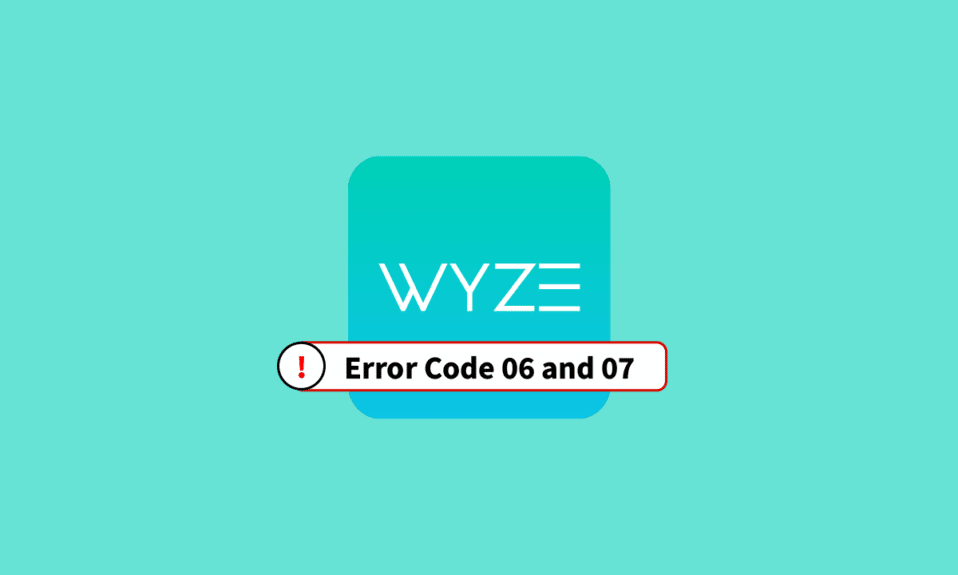
Devido ao aumento da demanda pela instalação de câmeras de segurança e observação, as pessoas sempre buscaram um produto que fosse acessível e de uso prolongado. O produto que encontraria qualquer pessoa com conhecimento técnico é o Wyze. A comunidade Wyze lançou vários tipos de dispositivos de hardware, dos quais, o mais proeminente é a Wyze Camera. Eles também desenvolveram um aplicativo com o nome Wyze – Make your Home Smarter , para permitir que os usuários gerenciem os dispositivos da rede. O código de erro Wyze 06, no entanto, atrapalha a experiência de uso. Para ser claro, a mensagem de erro seria exibida como Erro (código 06): Falha ao buscar o vídeo da nuvem. Por favor, tente novamente mais tarde . Os métodos para corrigir o código de erro 6 em uma câmera Wyze são explicados neste artigo. Outro código de erro comum que impede o usuário de acessar o feed de vídeo e a câmera é o código de erro 07. Agora, o que é o código de erro 07 na câmera Wyze? Para ser preciso, a mensagem de erro seria exibida como Erro (código 07): Desconhecido. Por favor, tente novamente mais tarde. Se o problema persistir, envie-nos um feedback . As causas dos códigos de erro e os métodos para corrigi-los são discutidos no artigo.
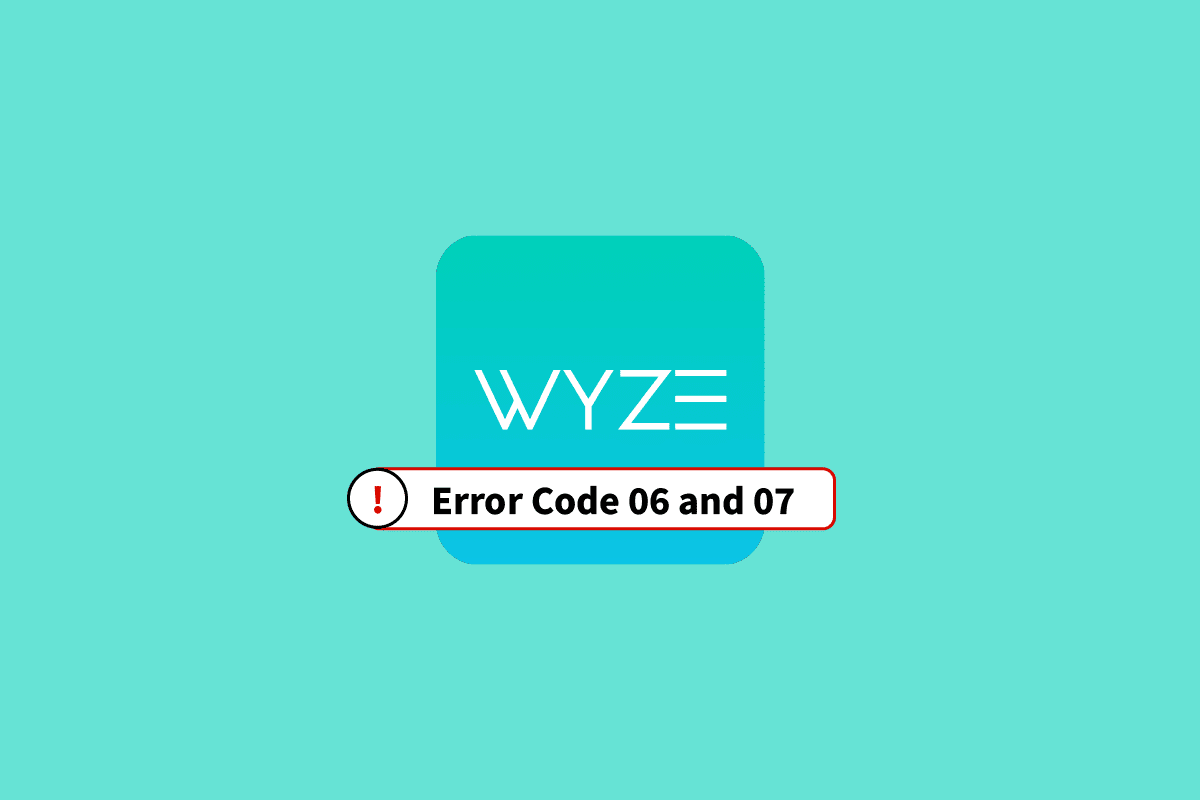
Conteúdo
- Como corrigir o código de erro Wyze 06 e 07 no Android
- Método 1: Métodos básicos de solução de problemas
- Método 2: Forçar a parada do aplicativo Wyze
- Método 3: Remover a licença Wyze Cam Plus
- Método 4: Atualizar o firmware da câmera
- Método 5: atualizar o aplicativo Wyze
- Método 6: adicionar novamente a câmera ao aplicativo Wyze
- Método 7: redefinir a câmera Wyze para as configurações padrão
- Método 8: Corrigir a Estação Base Wyze
- Método 9: reinstale o aplicativo Wyze
- Método 10: Entre em contato com o suporte da Wyze
Como corrigir o código de erro Wyze 06 e 07 no Android
As causas prováveis do código de erro 06 e do código de erro 07 na Wyze Camera estão listadas nesta seção.
- Conexão de Internet ruim - O principal motivo para o código de erro Wyze 06 é a conexão de Internet ruim e instável fornecida pela rede Wi-Fi, causando um problema na velocidade de upload constante. A força do sinal Wi-Fi pode ser baixa e pode não cobrir uma área maior.
- Comunicação ruim - A comunicação entre o aplicativo Wyze em seu telefone e a câmera Wyze na rede pode estar ruim ou configurada incorretamente.
- Falha no sistema operacional e no aplicativo - As falhas de software e pequenos problemas no sistema operacional de software do aplicativo Wyze e da câmera Wyze podem ser um motivo para esses códigos de erro.
- Licença imprópria para nuvem- A licença necessária para acessar a câmera Wyze pode não ser comprada ou o plano de assinatura não pode ser renovado.
Os métodos simplistas para resolver o código de erro 06 e o código de erro 07 são discutidos nesta seção. Tente implementar as etapas nos métodos fornecidos para corrigir os códigos de erro.
Nota: Como os smartphones não têm as mesmas opções de configurações e variam de fabricante para fabricante, verifique as configurações corretas antes de alterar qualquer uma. A configuração descrita no artigo se aplica ao Samsung Galaxy A21s e pode diferir no seu telefone com base no tipo de fabricante.
Método 1: Métodos básicos de solução de problemas
Aqui estão alguns métodos básicos para corrigir o erro.
1A. Reativar a licença Wyze Cam Plus
Se a licença Wyze Cam Plus tiver expirado ou se o período de teste gratuito estiver completo, você poderá encontrar os códigos de erro. O primeiro método é renovar ou reativar a licença Wyze Cam Plus da câmera Wyze que você está usando, para corrigir o código de erro Wyze 06 e garantir que as conexões permaneçam intactas.
1. Toque no ícone do aplicativo Wyze na gaveta de aplicativos.
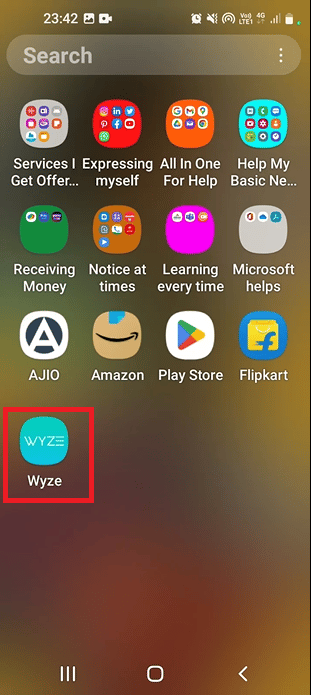
2. Toque na guia Conta na parte inferior.
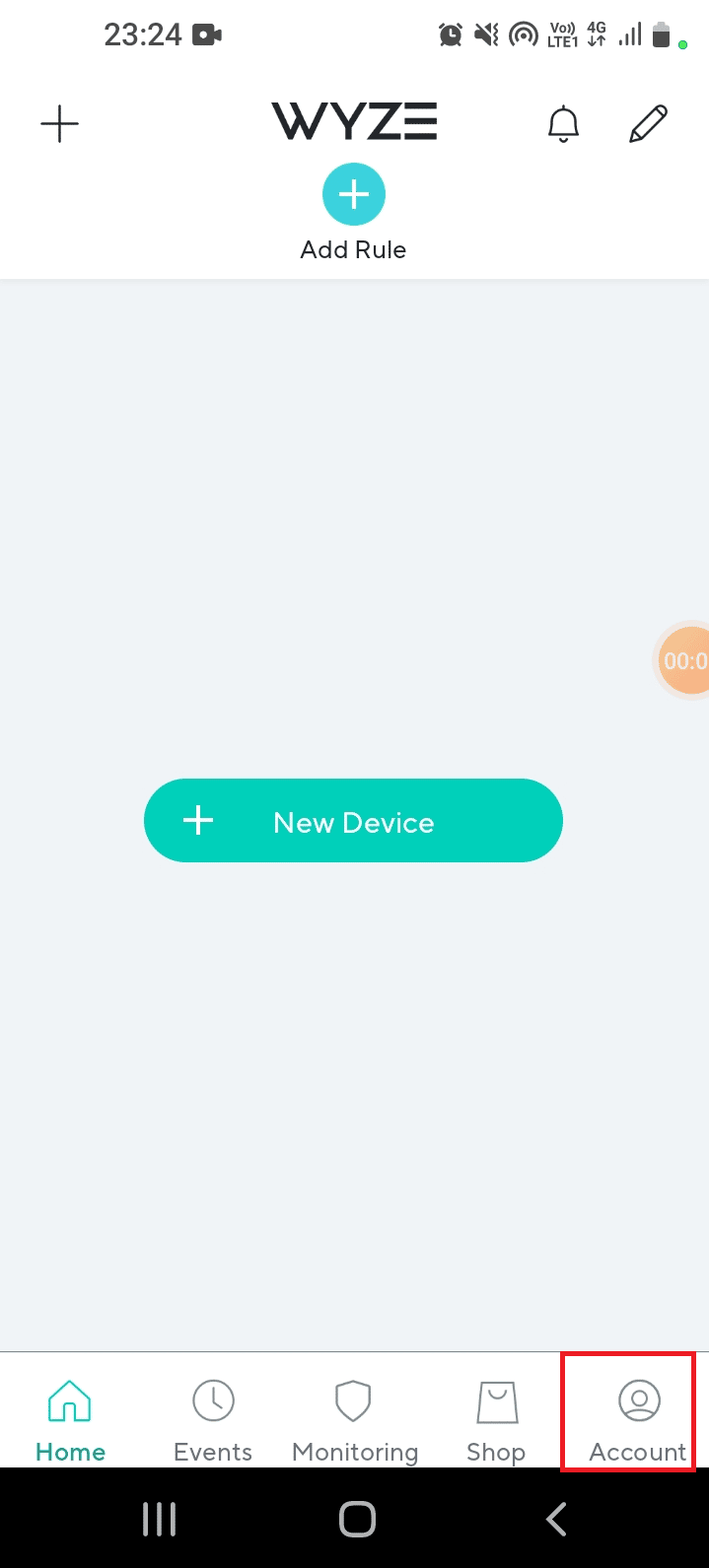
3. Toque na guia Serviços .
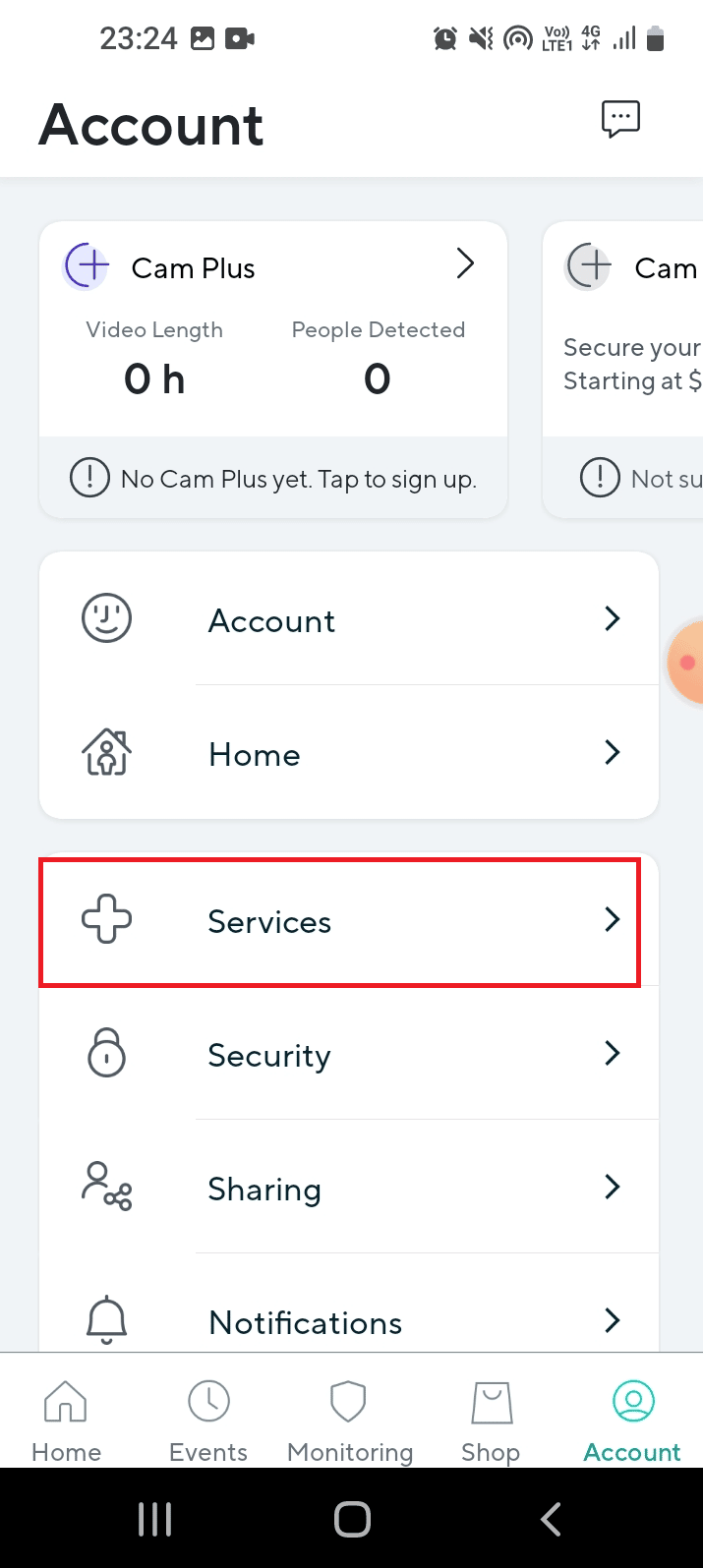
4. Toque na câmera específica, selecione o plano de assinatura e pague pelo plano selecionado.
Leia também: 8 melhores aplicativos de câmera Android de 2022
1B. Verifique a detecção de movimento na câmera Wyze
Às vezes, a câmera Wyze da rede pode não detectar o movimento do objeto e não gravar a filmagem. Você pode tentar gravar um clipe de 12 segundos para verificar a ativação e detecção de movimento. A resposta para a pergunta sobre o código de erro 07 na Wyze cam é a incapacidade de reproduzir vídeos salvos e detectar movimento. Se o clipe de 12 segundos da filmagem estiver funcionando bem, não deve haver nenhum problema de hardware na Wyze Camera.
1C. Solucionar problemas de conexão de hardware
Outro motivo comum para os códigos de erro é a conexão inadequada nas câmeras Wyze da rede. Você pode verificar problemas nas seguintes conexões de hardware e corrigir facilmente o código de erro 6 em uma câmera Wyze.
- Verifique se as portas dos dispositivos de hardware, como câmeras, estão danificadas ou quebradas.
- Verifique se os cabos conectados às câmeras estão torcidos ou quebrados.
- Verifique se os cabos de conexão estão completamente conectados às portas das Câmeras.
- Verifique se há alguma obstrução na linha de visão das câmeras.
1D. Reiniciar telefone
Reiniciar o telefone provavelmente resolverá todos os problemas e falhas que causam o código de erro Wyze 06.
1. Para reiniciar, pressione a tecla liga /desliga na lateral e toque na opção Reiniciar .
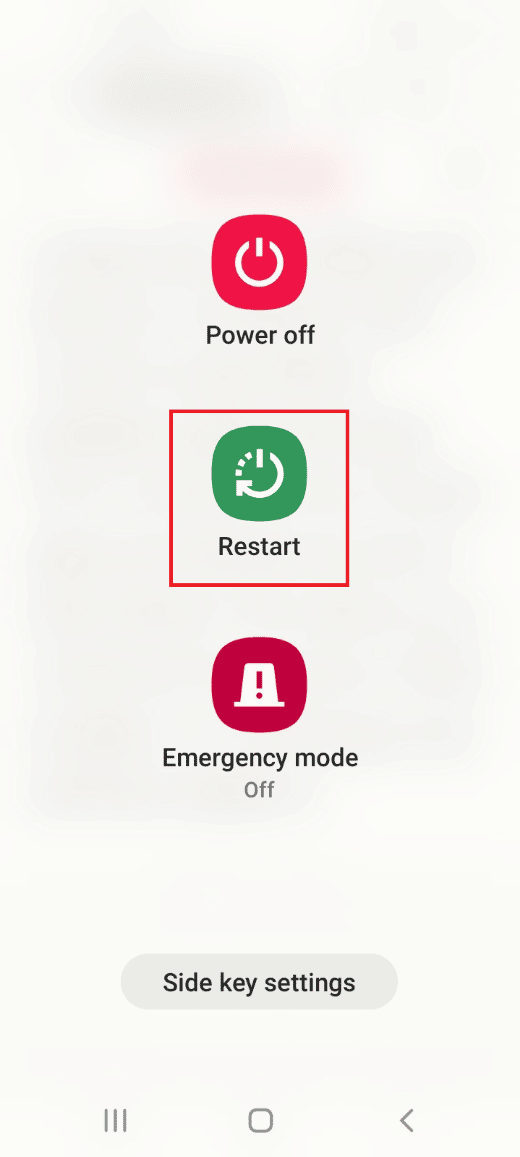
2. Toque na opção Reiniciar novamente e espere até que o telefone seja reiniciado.
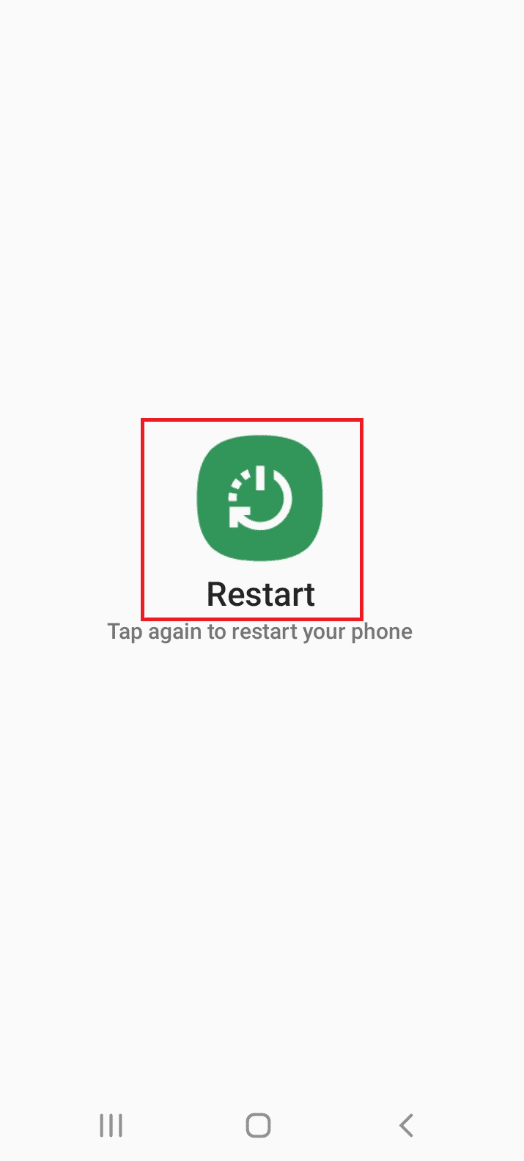
1E. Roteador Wi-Fi Power Cycle
Os problemas na conexão com a Internet fornecida pelo roteador Wi-Fi podem ser facilmente corrigidos desligando-o e ligando-o.
1. Pressione o botão liga/desliga no roteador Wi-Fi e desconecte o cabo de alimentação da tomada.

2. Após 60 segundos, reconecte o cabo de alimentação na tomada e pressione o botão liga/ desliga para ligá-lo.
1F. Verifique a velocidade da conexão com a Internet
Para que a conexão seja estabelecida continuamente, a rede Wi-Fi à qual as Câmeras estão conectadas deve ser forte e estável. Além disso, os dados de celular do seu telefone precisam ter uma boa velocidade para garantir que o aplicativo Wyze seja acessado corretamente. Você pode visitar o site do Speedtest e verificar a velocidade da sua internet.
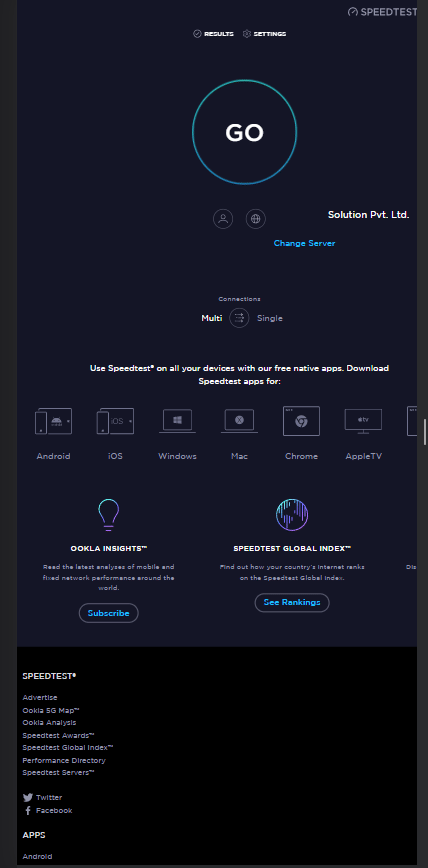
Se a velocidade de upload for inferior a 25 Mbps , você pode implementar as opções para corrigir o código de erro Wyze 06.
- Altere o plano da conexão de rede Wi-Fi existente ou
- Mude para outra rede Wi-Fi.
Leia também: Como ativar ou desativar o flash da câmera no Android
1G. Mudar para dados móveis
Para corrigir os códigos de erro, certifique-se de que os dados móveis do seu telefone estejam ativados. Isso eliminaria a interferência de outros aplicativos e canais.
1. Abra o aplicativo Configurações .
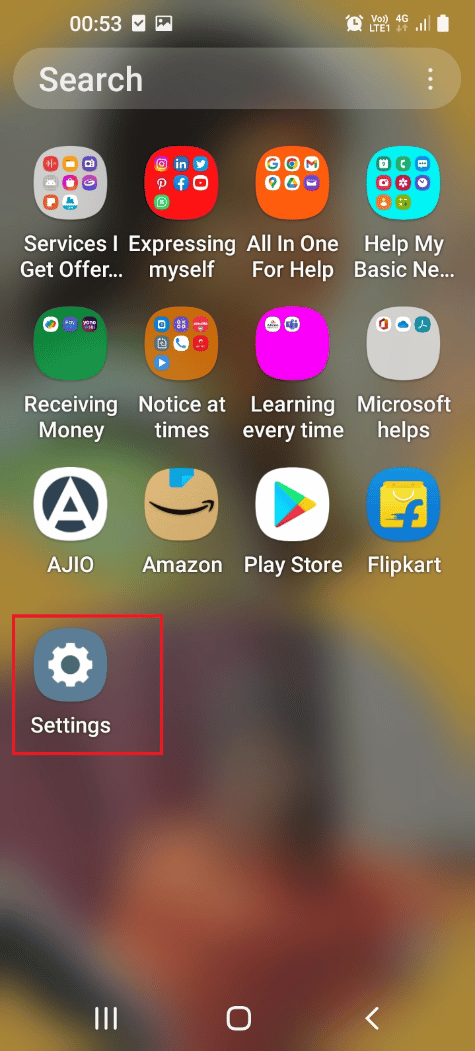
2. Na lista, toque na guia Conexões .
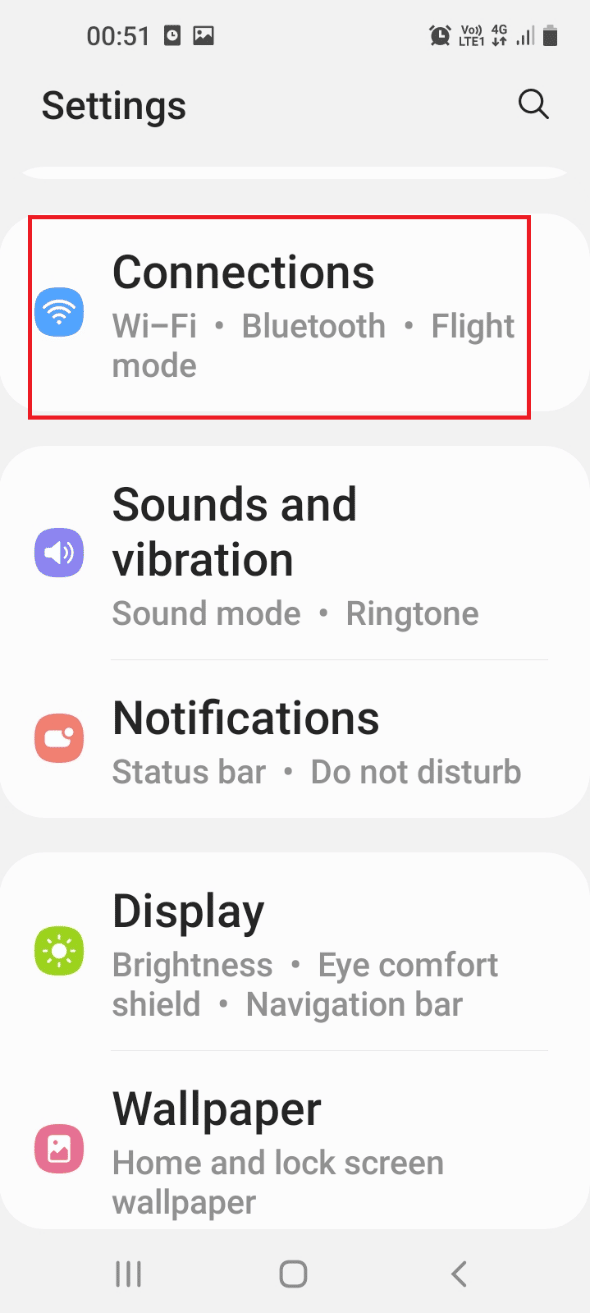
3. Toque na guia Uso de dados .
4. Ative a opção Dados móveis na seção Móvel .
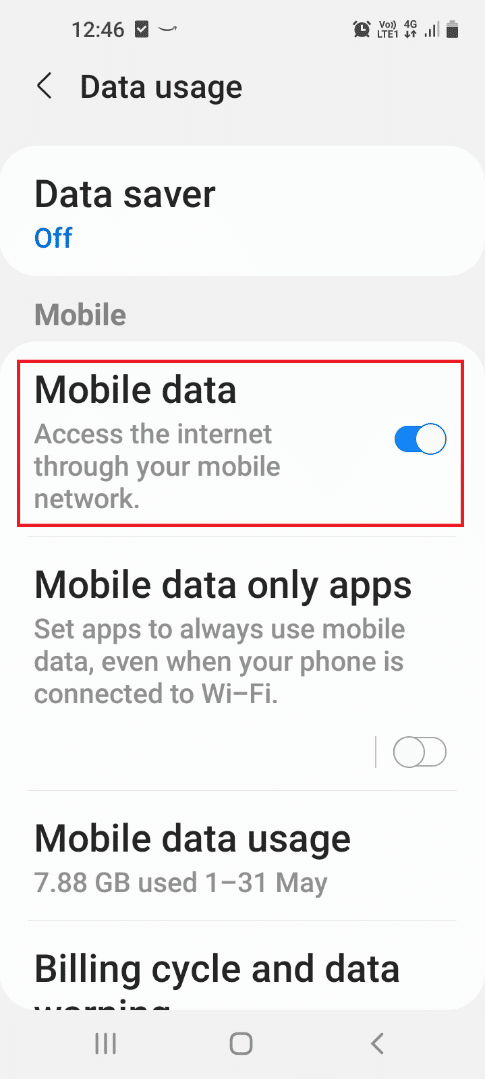
1H. Recarregar vídeo
A resposta para a pergunta sobre qual é o código de erro 07 na Wyze cam podem ser as falhas nos vídeos gravados pelas câmeras Wyze no aplicativo Wyze. Você pode tentar recarregar o vídeo da reprodução para corrigir o código de erro 6 em uma câmera Wyze.
1. Abra o aplicativo Wyze no menu principal.
2. Toque na guia Eventos .
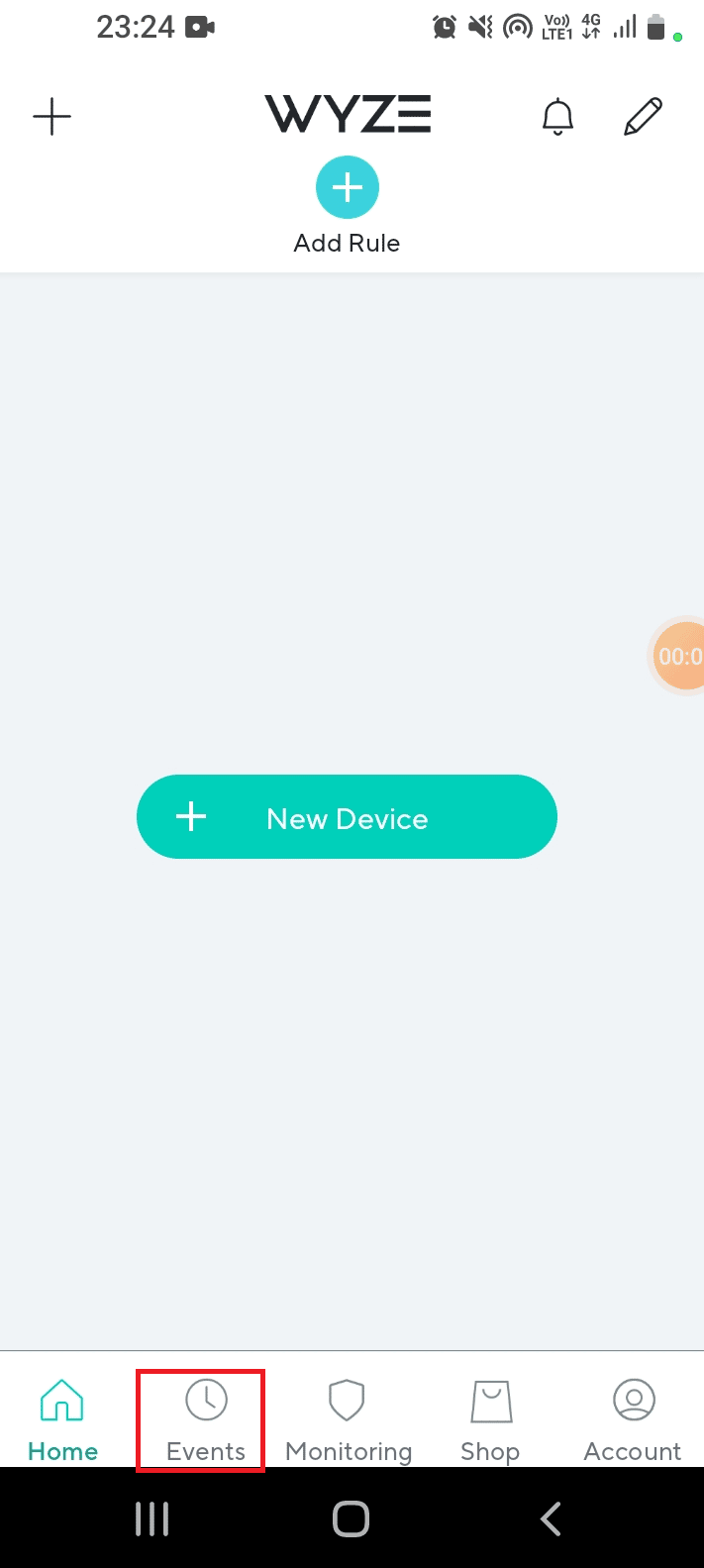
3. Tente reproduzir um vídeo navegando pelo calendário e selecionando a data.
1I. Evite interferência de canais WiFi
Às vezes, a interferência dos sinais Wi-Fi devido a vários canais pode causar códigos de erro. Nesse caso, você pode usar os Canais 1, 6 ou 11 de largura de banda de 2,4 GHz da rede Wi-Fi. Isso resolveria o código de erro Wyze 06.
1. Abra o aplicativo Google Chrome .
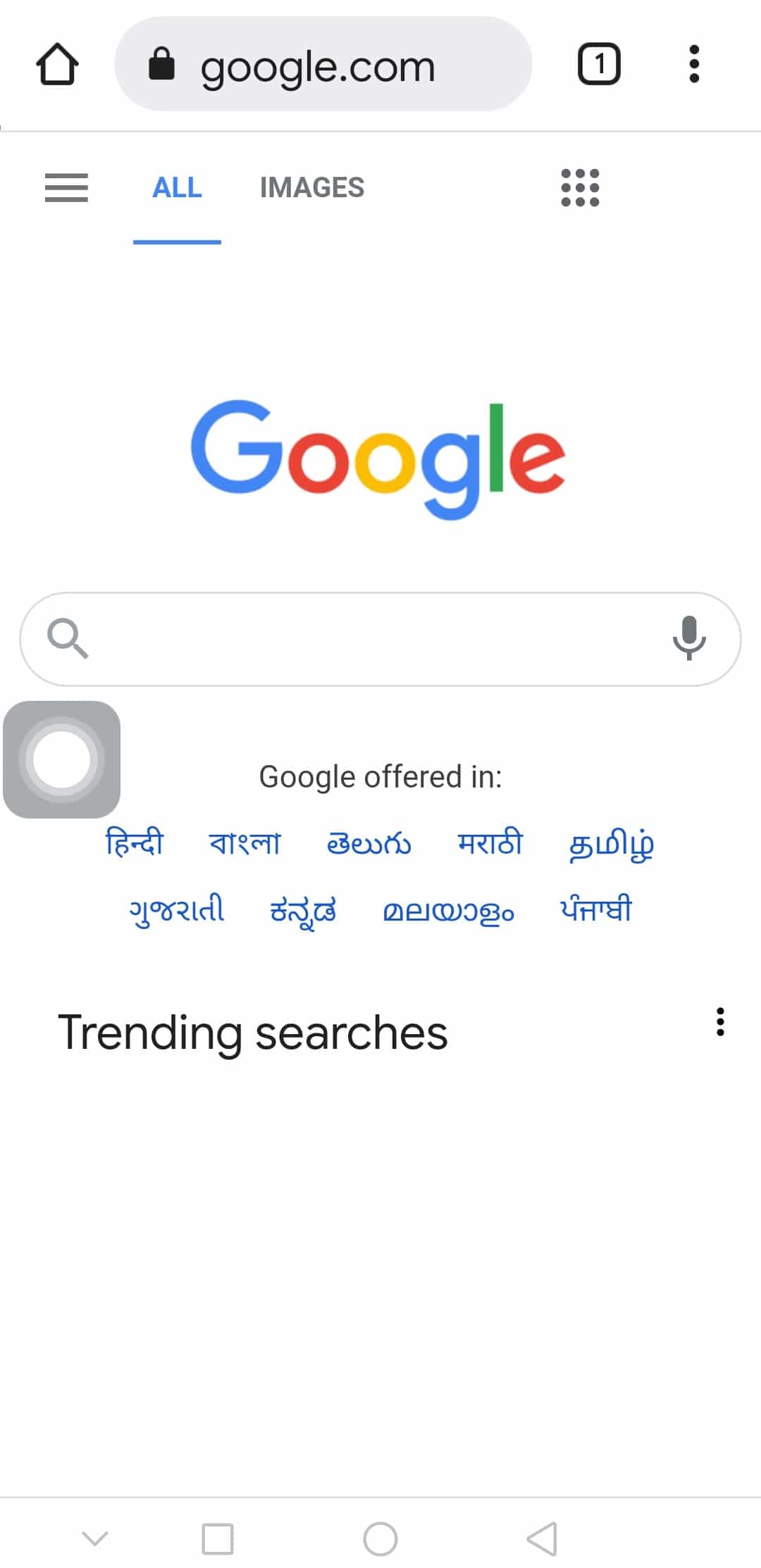
2. Digite o endereço IP do roteador Wi-Fi, clique no botão Login e faça login na sua conta.
Nota: Você pode encontrar o endereço IP do roteador Wi-Fi digitando o comando ipconfig/all no aplicativo Prompt de Comando . O endereço IP estaria presente na seção IPv4 do resultado.
3. Expanda a categoria Sem fio e toque na guia Configurações sem fio no painel esquerdo.
4. Selecione a opção 2,4 GHz no canto superior direito, selecione os canais 1, 6 ou 11 no menu suspenso Canal e selecione o botão Salvar .
1J. Faça login na conta do aplicativo Wyze
Se houver um problema com a conta de usuário no aplicativo Wyze, você pode tentar sair e entrar novamente no aplicativo para corrigir a falha.
1. No menu inicial, abra o aplicativo Wyze .
2. Vá para a guia Conta no canto inferior direito.
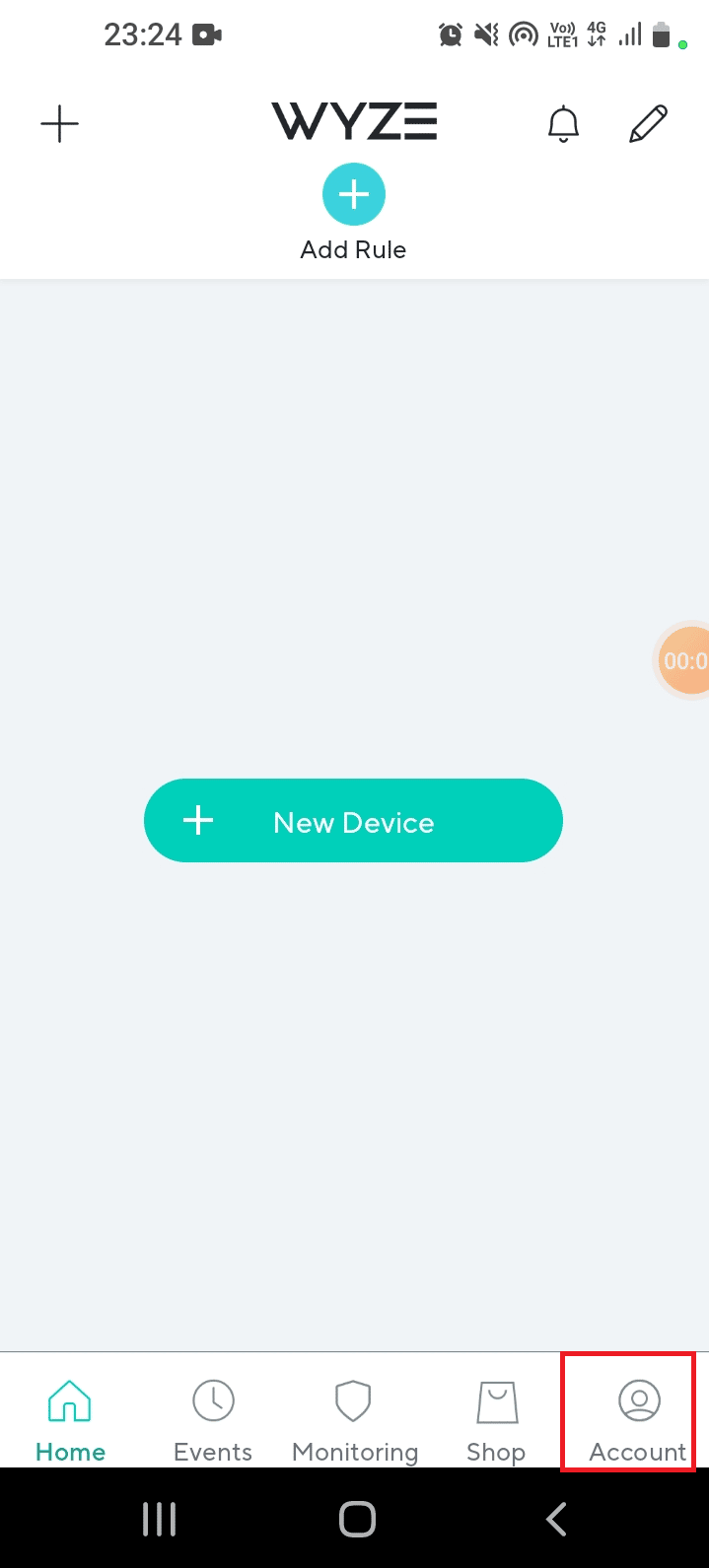
3. Toque na opção Sair para sair da sua conta.
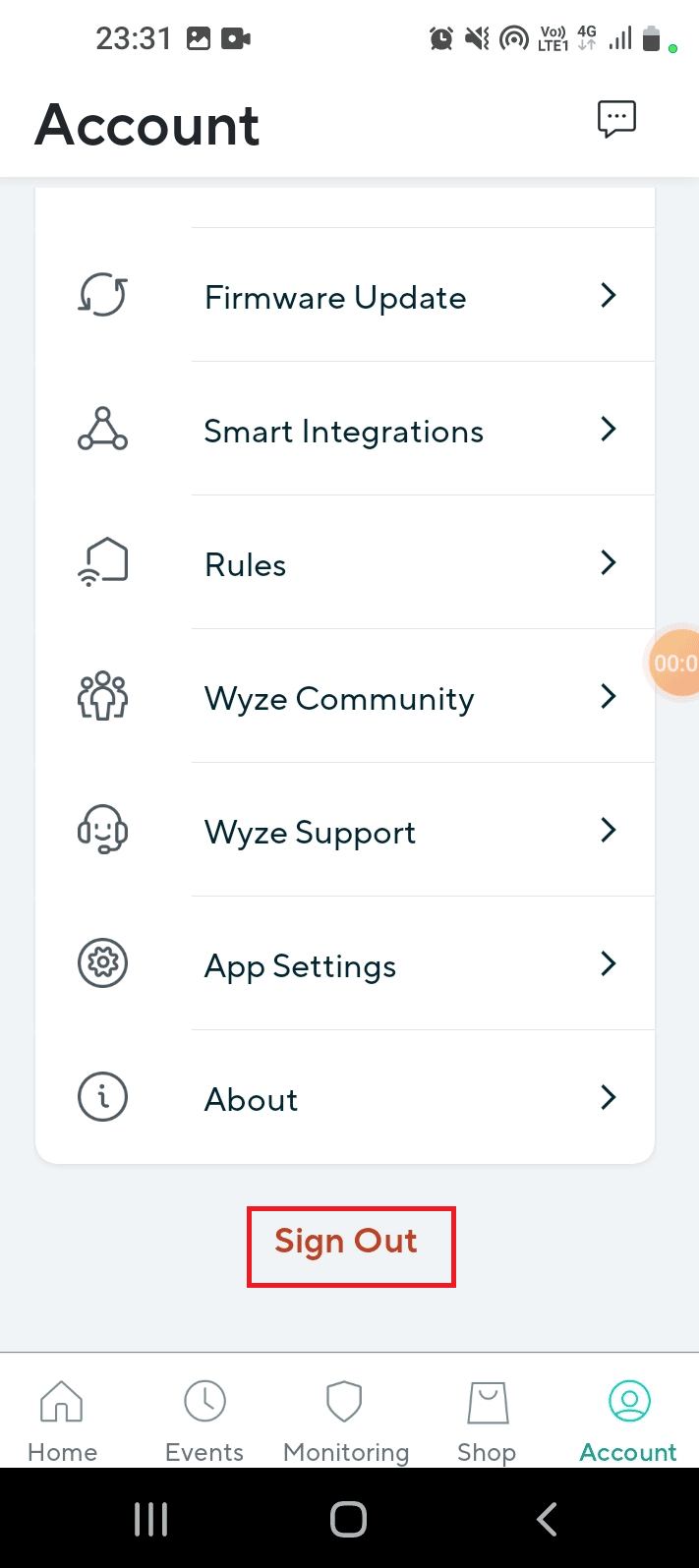
4. Toque no botão OK na janela Tem certeza de que deseja sair?
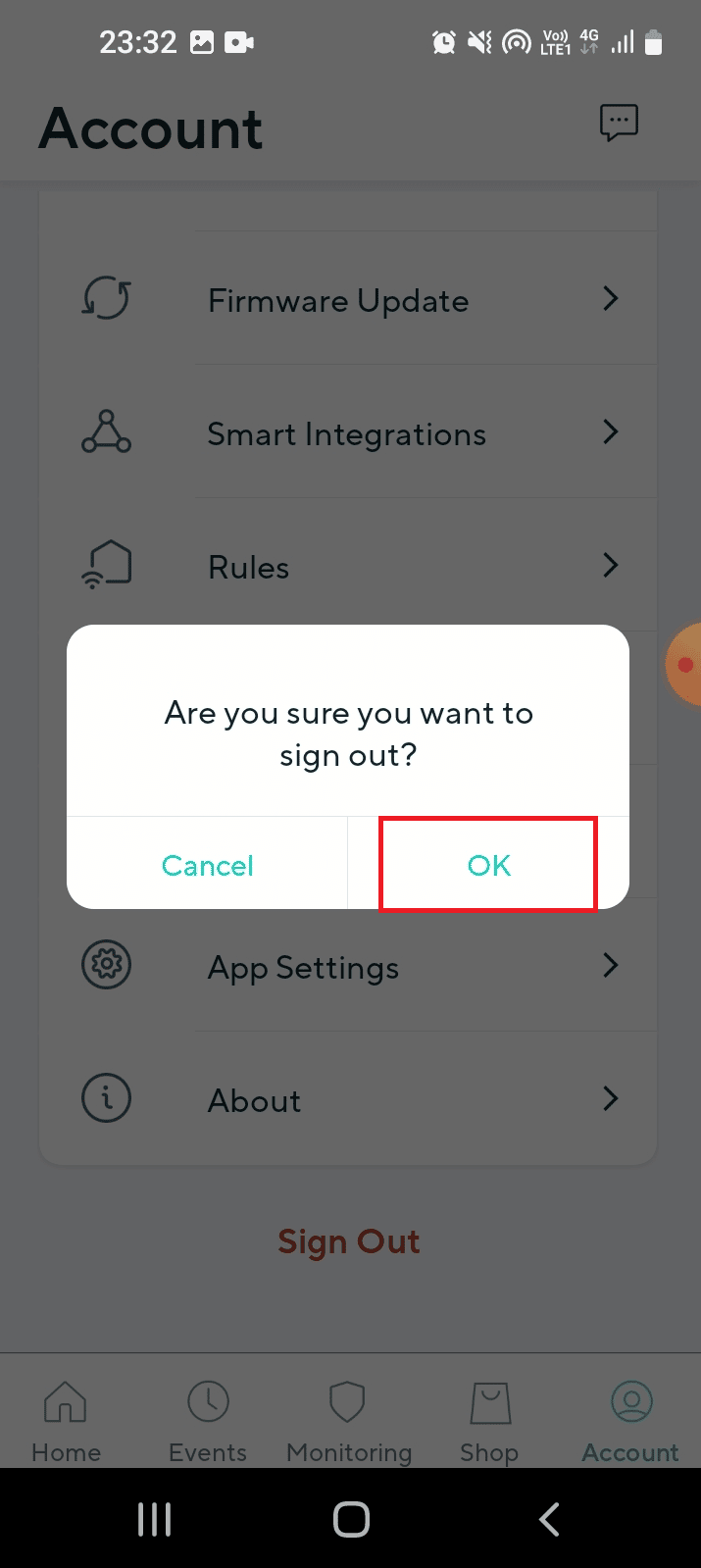
5. Insira as credenciais da conta do usuário nos campos e toque no botão Entrar .
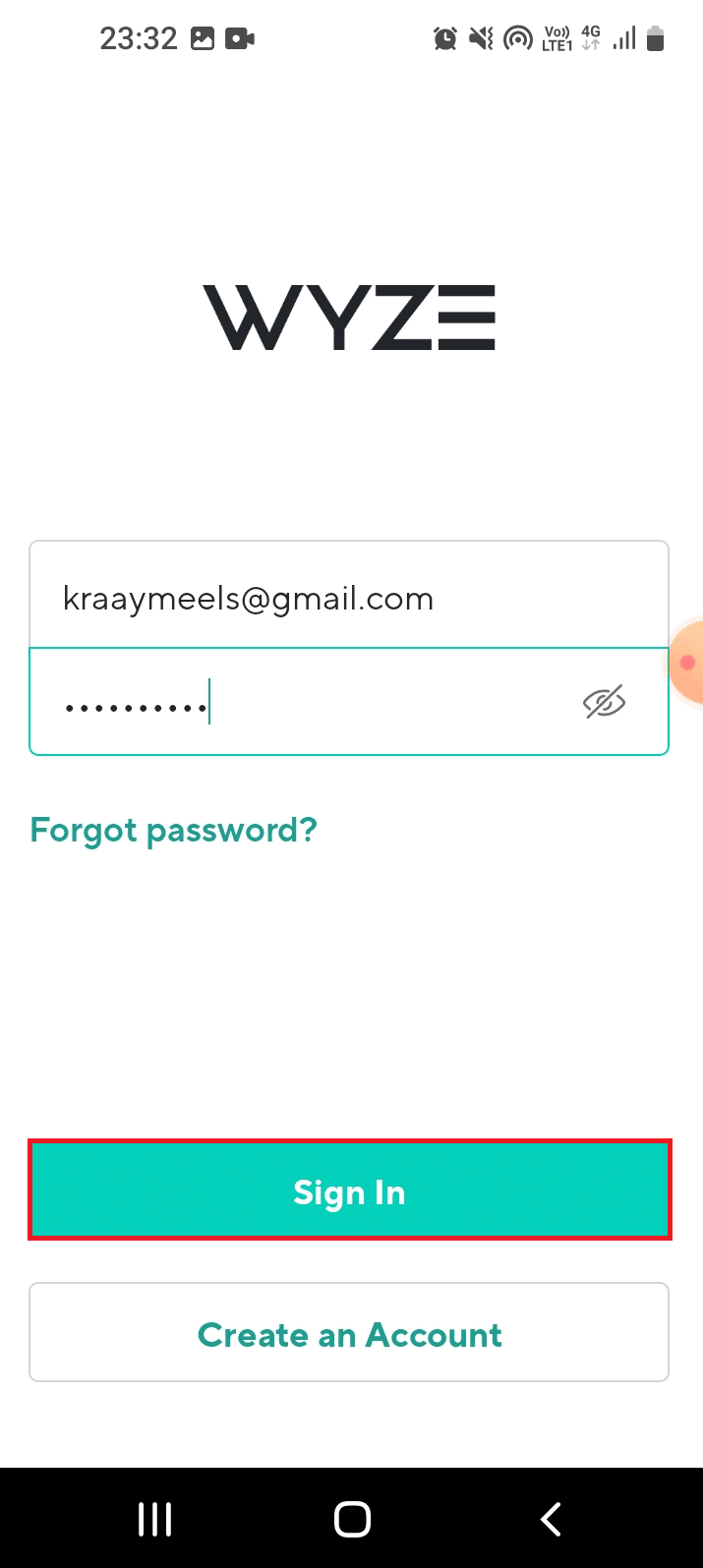
Método 2: Forçar a parada do aplicativo Wyze
As falhas que causam o código de erro Wyze 06 no aplicativo Wyze podem ser eliminadas forçando a interrupção do aplicativo e, em seguida, reiniciando-o no menu. A opção forçar parada suspenderá todas as atividades do aplicativo em execução em segundo plano e os códigos de erro podem ser facilmente corrigidos.
1. Toque no aplicativo Configurações na gaveta de aplicativos.
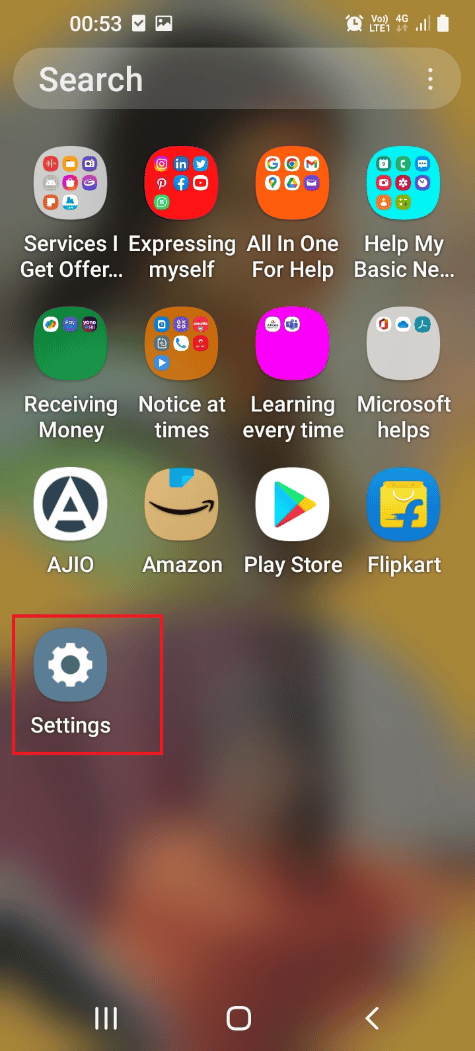
2. Aqui, toque na configuração Aplicativos .
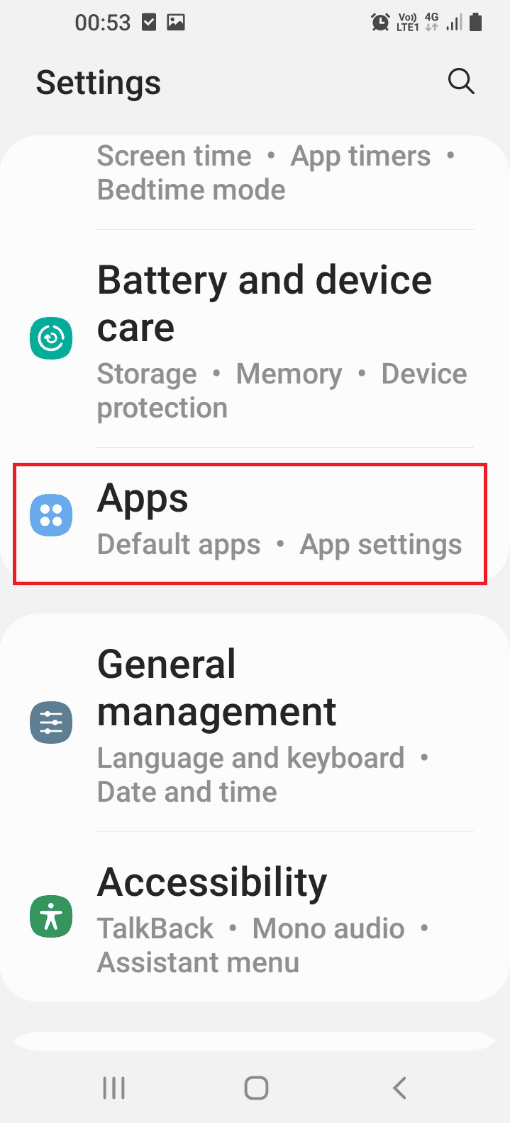
3. Toque no aplicativo Wyze na lista.
4. Toque no botão Forçar parada na parte inferior da página de informações do aplicativo.
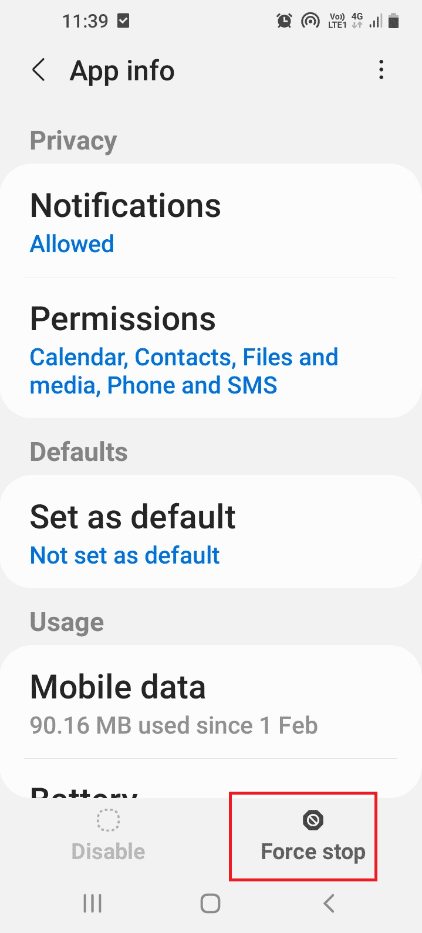
5. Toque no botão OK na janela de confirmação de parada forçada.

6. Por fim, reinicie o aplicativo Wyze .
Leia também: Como ignorar a mensagem não autorizada do dispositivo ADB
Método 3: Remover a licença Wyze Cam Plus
A partir da resposta à pergunta sobre qual é o código de erro 07 no Wyze cam, fica evidente que o erro é causado devido a problemas nos pacotes de assinatura. Se o problema for com a licença Wyze Cam Plus que você assinou, você pode tentar remover a licença específica para corrigir o código de erro 6 em uma câmera Wyze.
1. Abra o aplicativo Wyze em seu dispositivo.
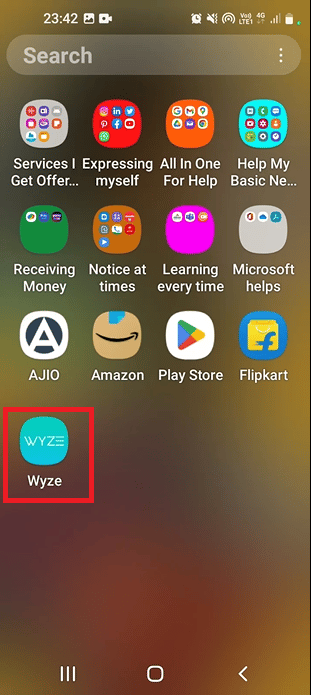
2. Toque na guia Conta no canto inferior direito.
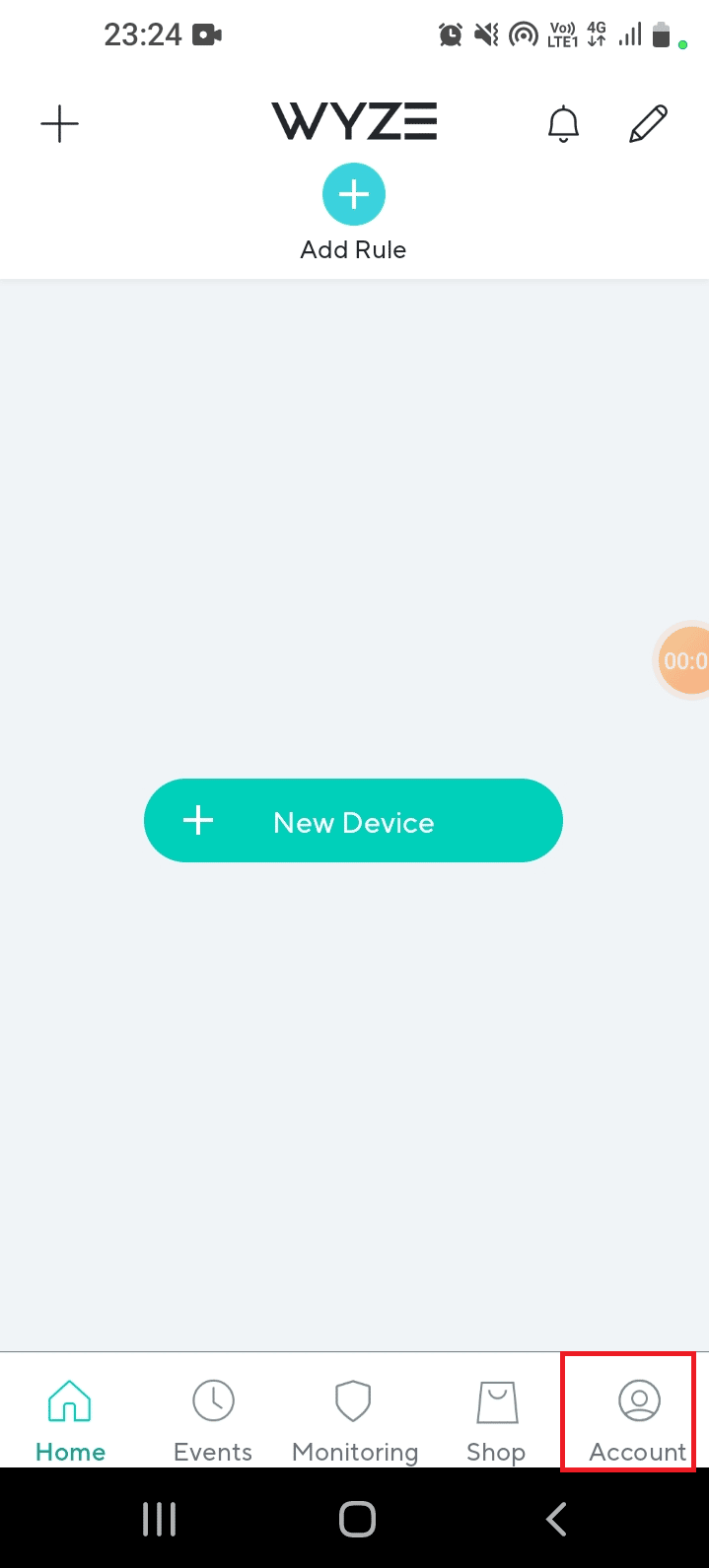
3. Toque na guia Serviços na lista.
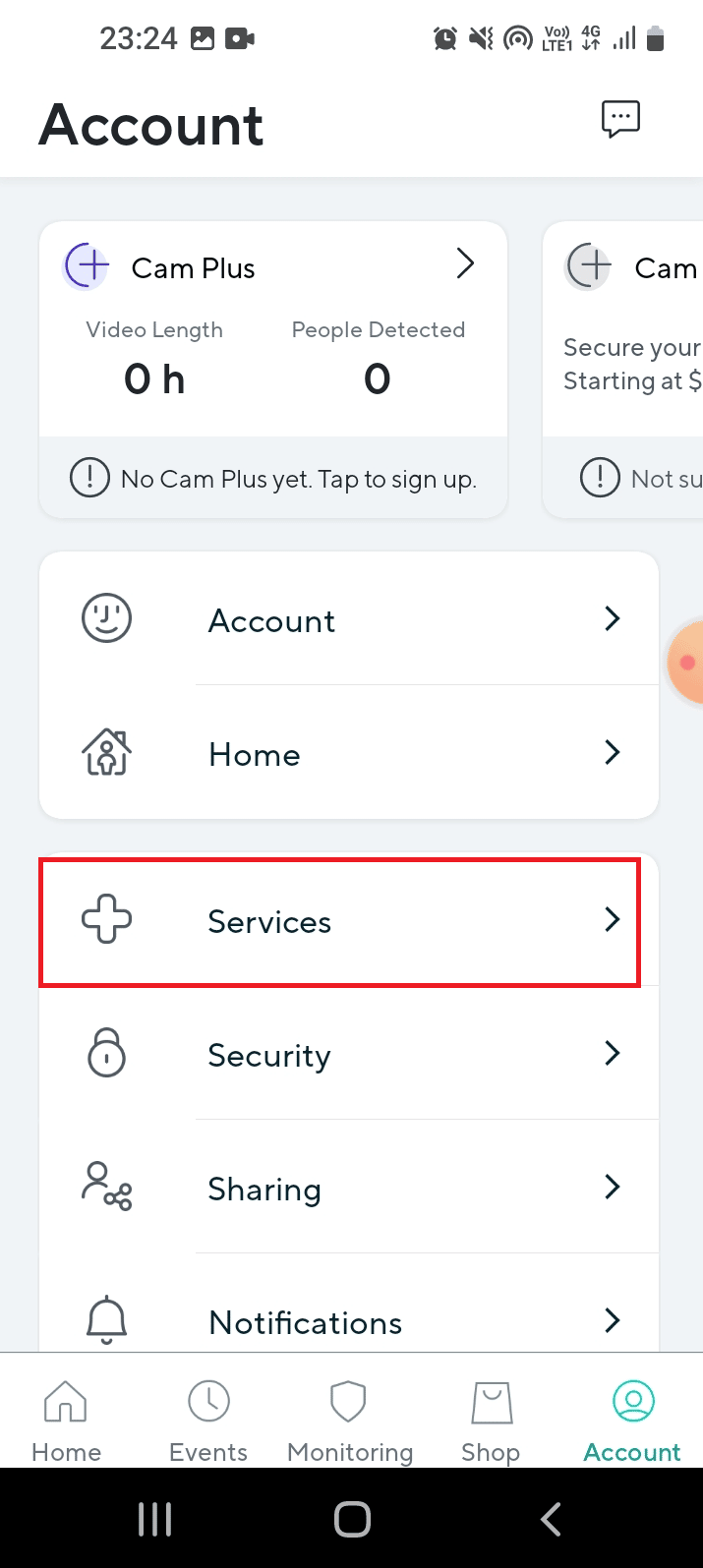
4. Toque na guia na qual você se inscreveu.
Nota: Para fins explicativos, a guia Cam Plus é selecionada.
5. Toque na licença para removê-la do pacote de assinatura.
Método 4: Atualizar o firmware da câmera
O uso de uma câmera desatualizada da rede não oferece suporte a feedback contínuo de vídeos e você pode receber o código de erro Wyze 06. Como resultado, esses erros podem ocorrer. Você pode atualizar o firmware das câmeras para a versão mais recente para corrigir o problema.
1. Navegue até o menu Conta no aplicativo Wyze.
2. Toque na guia Atualização de firmware .

3. Selecione a câmera específica para atualizar seu firmware.
Nota: Você também pode tocar no botão Atualizar tudo para atualizar as câmeras na rede.
Leia também: Corrigir a transferência de arquivos USB do Android que não funciona no Windows 10
Método 5: atualizar o aplicativo Wyze
Se o aplicativo Wyze estiver desatualizado, talvez você não consiga usar o hardware e os códigos de erro apareçam. Você pode tentar atualizar o aplicativo Wyze em seu telefone para a versão mais recente para corrigir o problema.
1. Na tela inicial, abra o aplicativo Play Store .
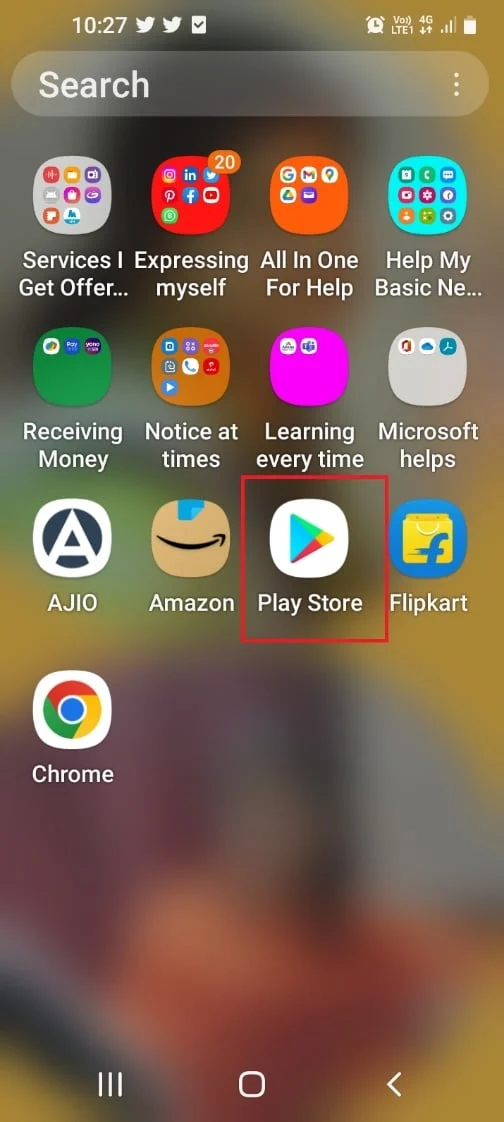
2. Toque no ícone do perfil .
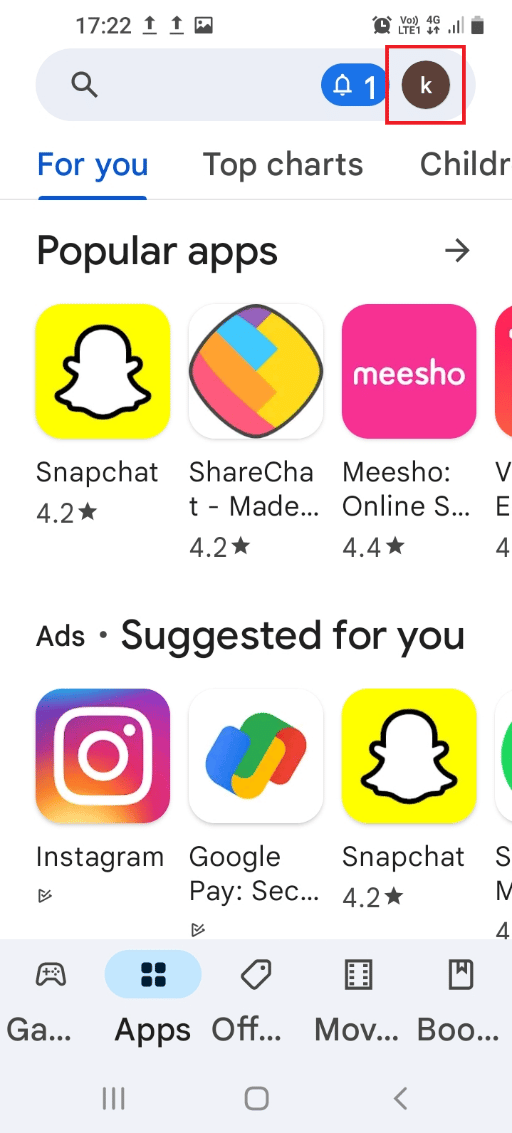
3. Toque na guia Gerenciar aplicativos e dispositivos na lista.
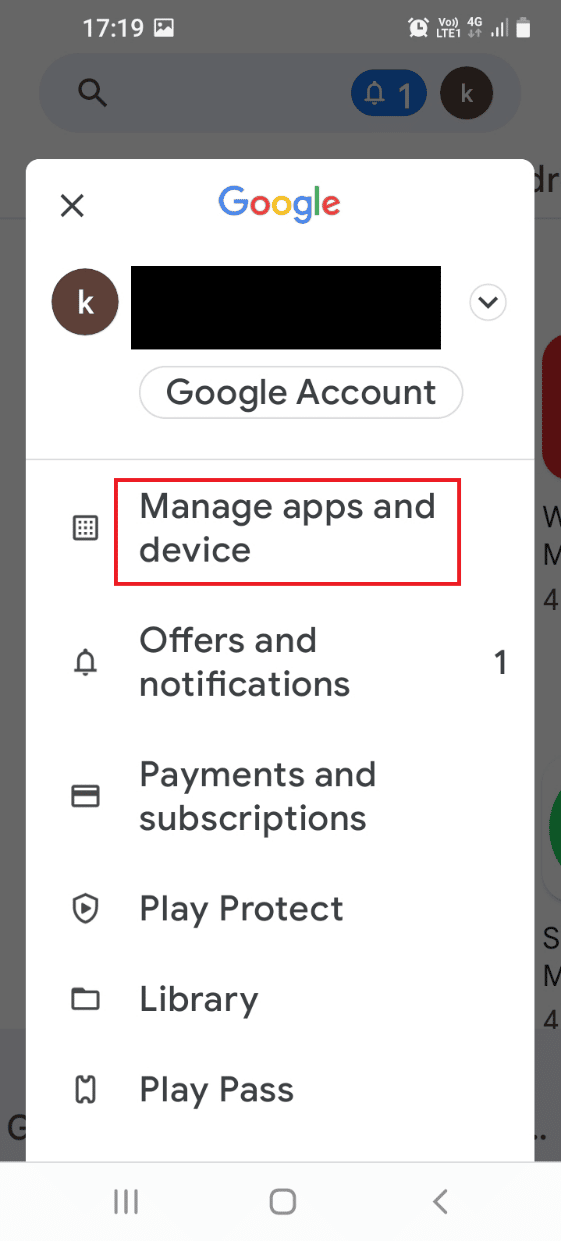
4. Na guia Visão geral , toque na seção Atualizações disponíveis .
5. Toque no botão Atualizar em seu aplicativo Wyze.
Método 6: adicionar novamente a câmera ao aplicativo Wyze
Se houver um problema com a câmera ou dispositivo Wyze que você adicionou ao aplicativo Wyze, tente removê-lo e adicioná-lo novamente à rede para corrigir o código de erro Wyze 06.
Etapa I: remover a câmera Wyze
O primeiro passo é remover a câmera Wyze adicionada à rede no aplicativo Wyze.
1. Inicie o aplicativo Wyze .
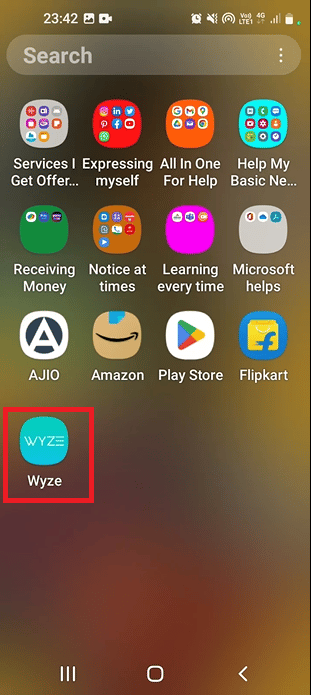
2. Na guia Início , toque na câmera específica para removê-la da rede.
Etapa II: adicionar novamente a câmera Wyze
Como resposta à pergunta sobre qual é o código de erro 07 na câmera Wyze, as falhas de software da câmera podem causar o problema. A próxima etapa para corrigir o código de erro é adicionar novamente a Wyze Camera à lista de dispositivos no aplicativo Wyze. Isso resolveria todos os problemas no hardware e a câmera seria reconectada à rede facilmente.
1. Retorne à guia Início no aplicativo Wyze .
2. Toque no botão Novo dispositivo .
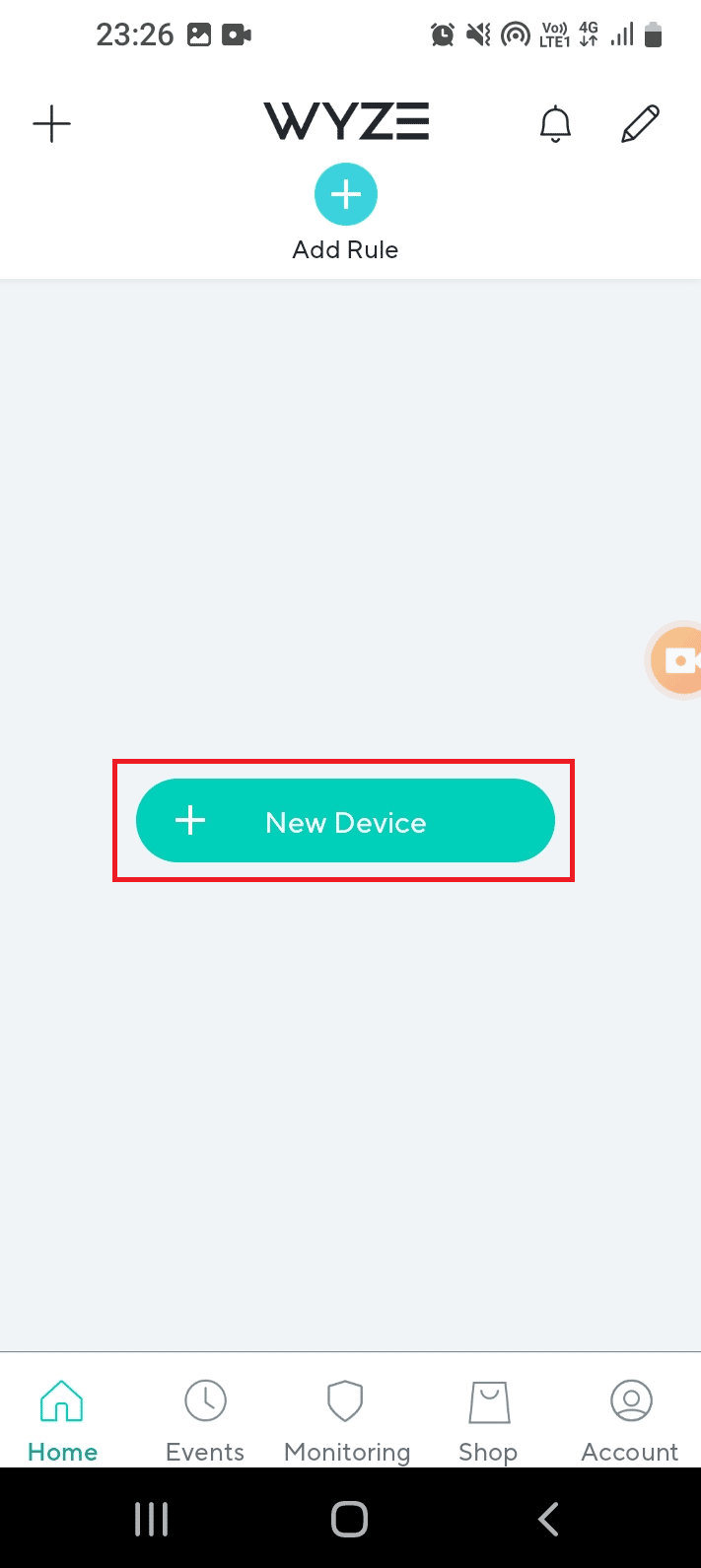
3. Toque na guia Câmeras na seção CATEGORIAS .
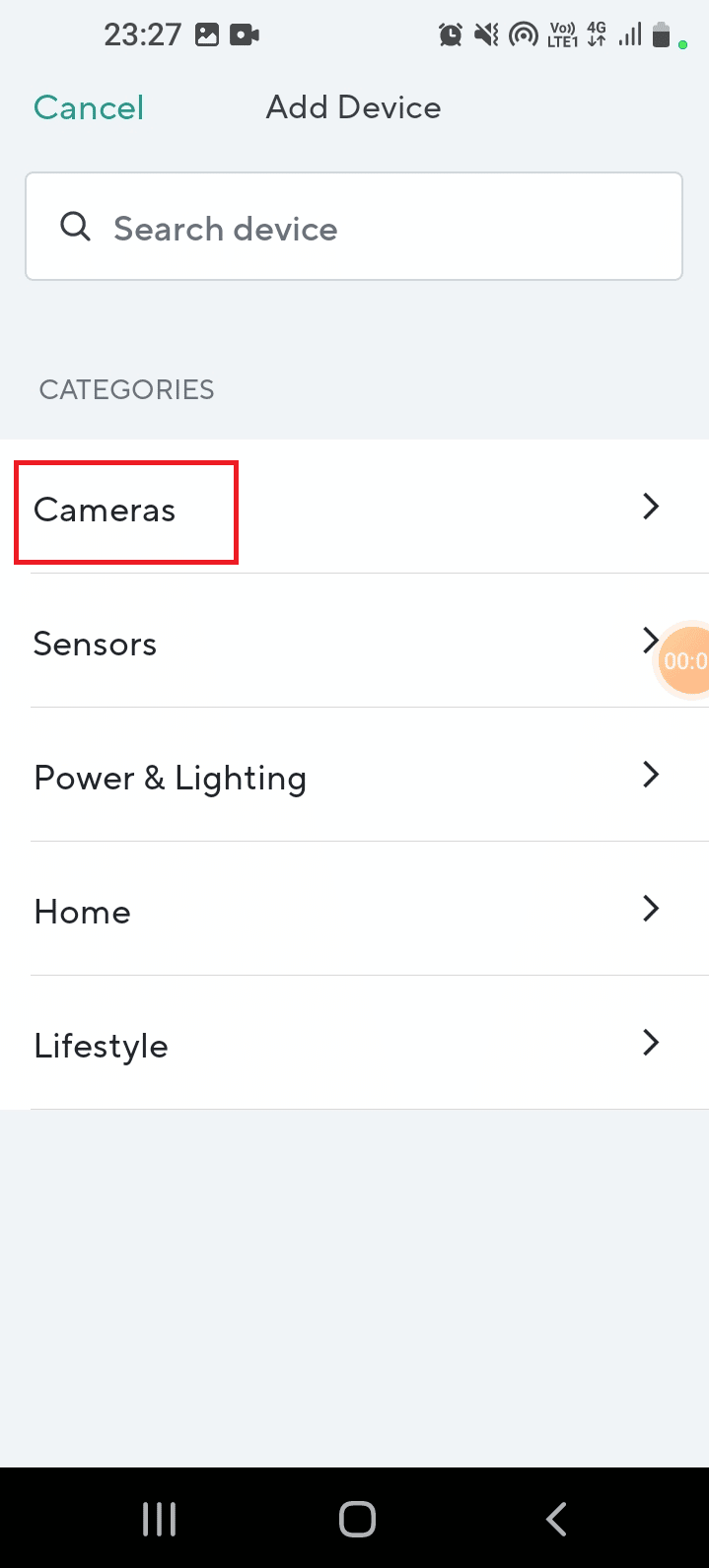
4. Toque no tipo de câmera que deseja adicionar.
Nota: A Estação Base Wyze é escolhida para fins explicativos.
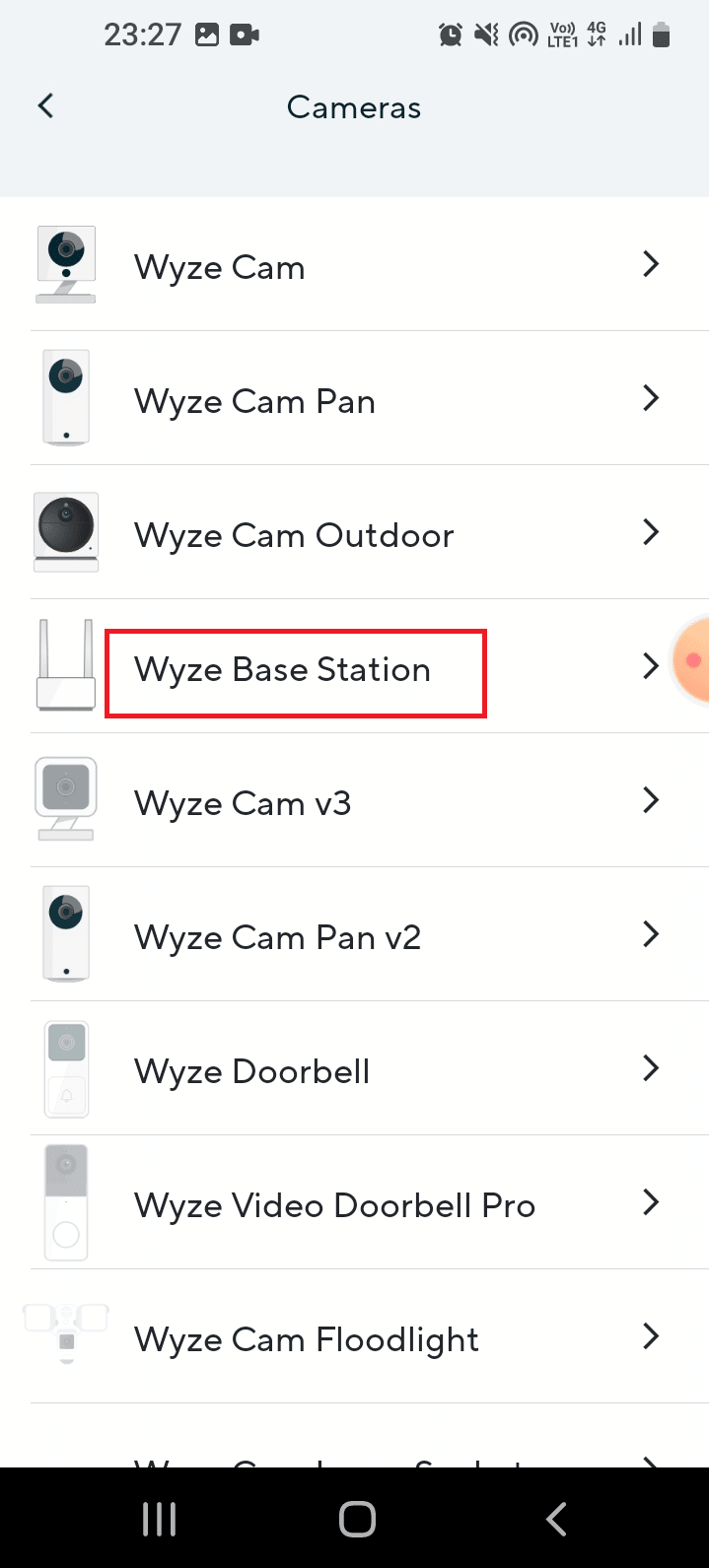
5. Toque no botão Avançar para conectar seu celular à rede Wyze Camera.
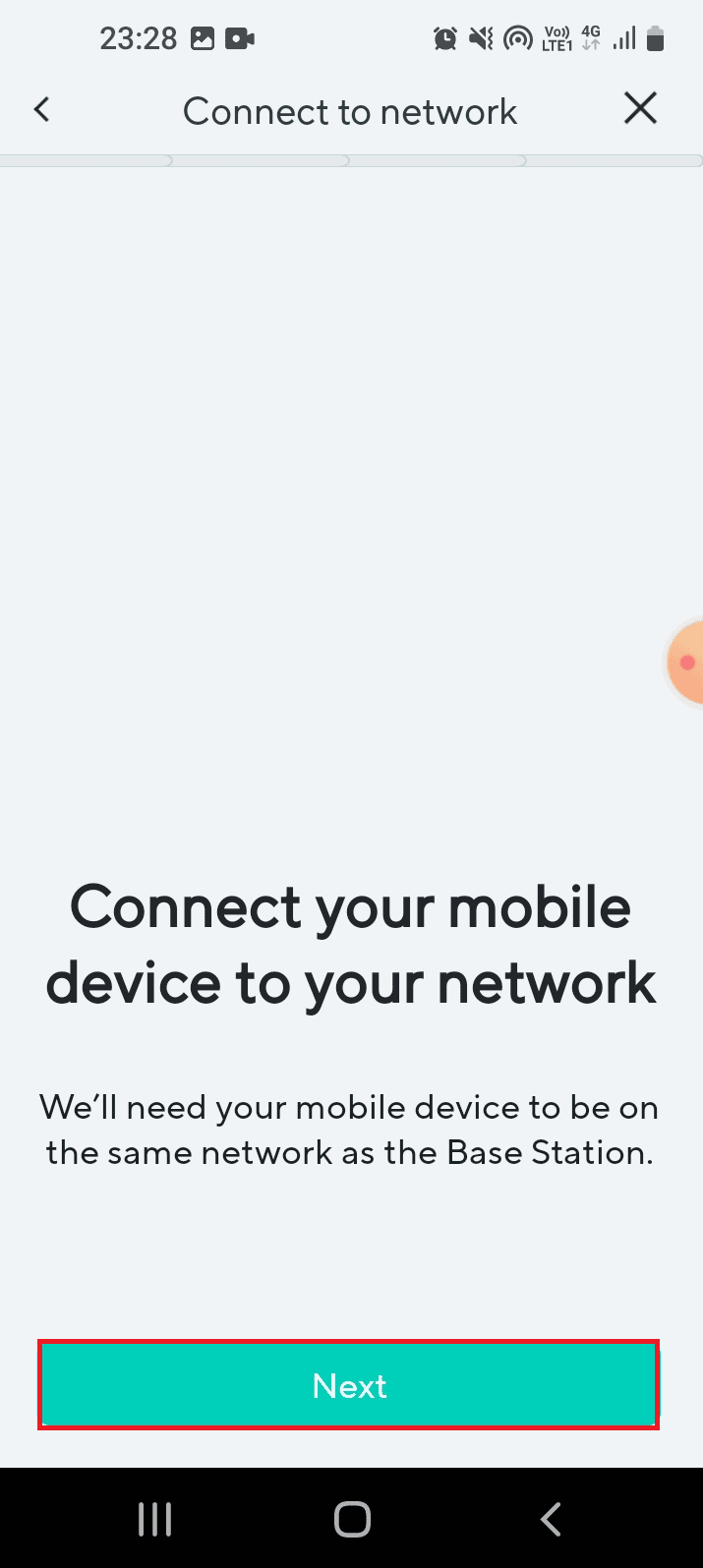
6. Depois que a luz azul piscar no roteador e na Estação Base, toque no botão Avançar para conectar à Estação.
Leia também : Corrigir a autenticação do Google Play é um erro obrigatório no Android
Método 7: redefinir a câmera Wyze para as configurações padrão
Se as configurações da câmera Wyze estiverem configuradas incorretamente ou se a configuração residual estiver corrompida, você poderá enfrentar o código de erro Wyze 06. Você pode tentar redefinir a câmera Wyze para as configurações padrão para corrigir o código de erro 6 em uma câmera Wyze.
1. Exclua a câmera Wyze adicionada à rede no aplicativo Wyze seguindo as etapas mencionadas anteriormente.
2. Remova a tampa traseira da Wyze Camera e segure o botão Reset até que a luz do LED na câmera fique amarela.
Nota 1: Se a luz do LED piscar em amarelo, significa que a câmera Wyze foi redefinida para as configurações padrão.
Nota 2: Se a luz não for alterada após alguns segundos, você deverá entrar em contato com a central de atendimento para corrigir o problema no dispositivo de hardware.
3. A etapa final é adicionar novamente a câmera Wyze à rede usando o aplicativo Wyze, conforme explicado anteriormente.

Método 8: Corrigir a Estação Base Wyze
A interferência de outras câmeras Wyze conectadas à Estação Base Wyze pode causar o erro. Você pode ligar e desligar a estação base manualmente para reiniciar o software e corrigir automaticamente os problemas de hardware. Depois disso, a rede dos dispositivos de hardware pode ser facilmente estabelecida.
Etapa I: Ciclo de energia da estação base Wyze
O primeiro passo é desligar e ligar a estação base Wyze à força para resolver as falhas nos dispositivos de hardware para corrigir o código de erro Wyze 06.
1. Desconecte a estação base Wyze da fonte de alimentação e reconecte-a após 60 segundos.
2. Ligue a estação base Wyze novamente e conecte-a à sua câmera Wyze.
Etapa II: adicionar câmeras Wyze à rede
A próxima etapa é adicionar as câmeras Wyze para estabelecer uma rede usando o aplicativo Wyze.
1. Abra o aplicativo Wyze .
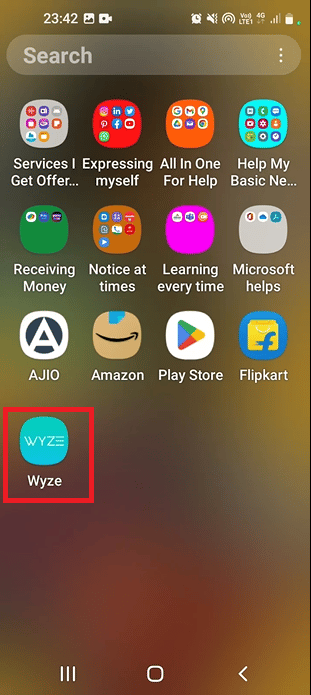
2. Siga as etapas explicadas anteriormente para adicionar as câmeras Wyze para formar uma rede.
Leia também: Corrigir o erro da Google Play Store na verificação de atualizações
Método 9: reinstale o aplicativo Wyze
Ao procurar a resposta para a pergunta sobre qual é o código de erro 07 na câmera Wyze, você pode ver que as falhas de software são um dos principais motivos. Se o problema for com o aplicativo Wyze, você pode tentar reinstalar o aplicativo no seu telefone Android.
Etapa I: desinstalar o aplicativo Wyze
O primeiro passo é desinstalar a versão existente do aplicativo Wyze em seu telefone usando o aplicativo Play Store.
1. Toque no ícone do aplicativo Play Store na gaveta de aplicativos.
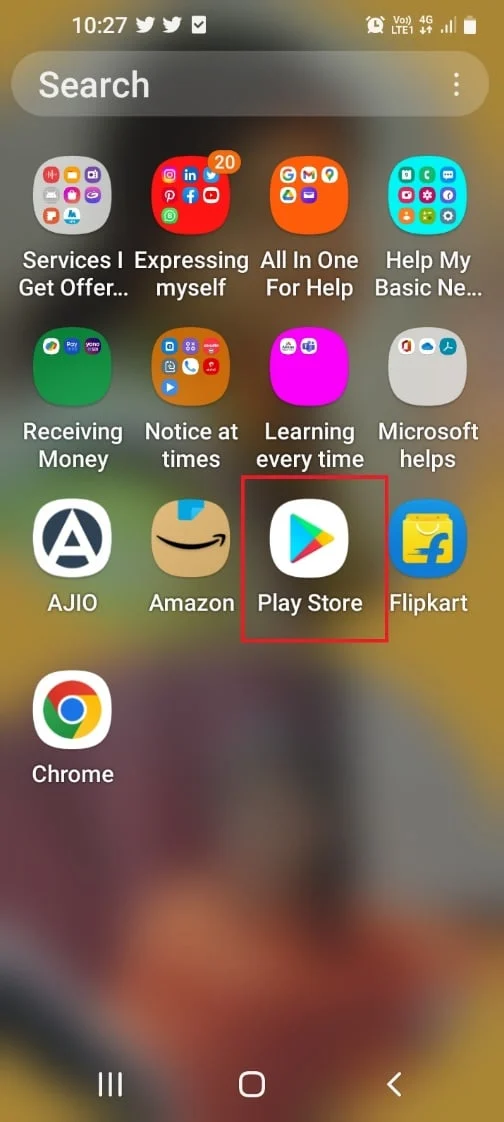
2. Agora, toque no ícone do perfil no canto superior direito.
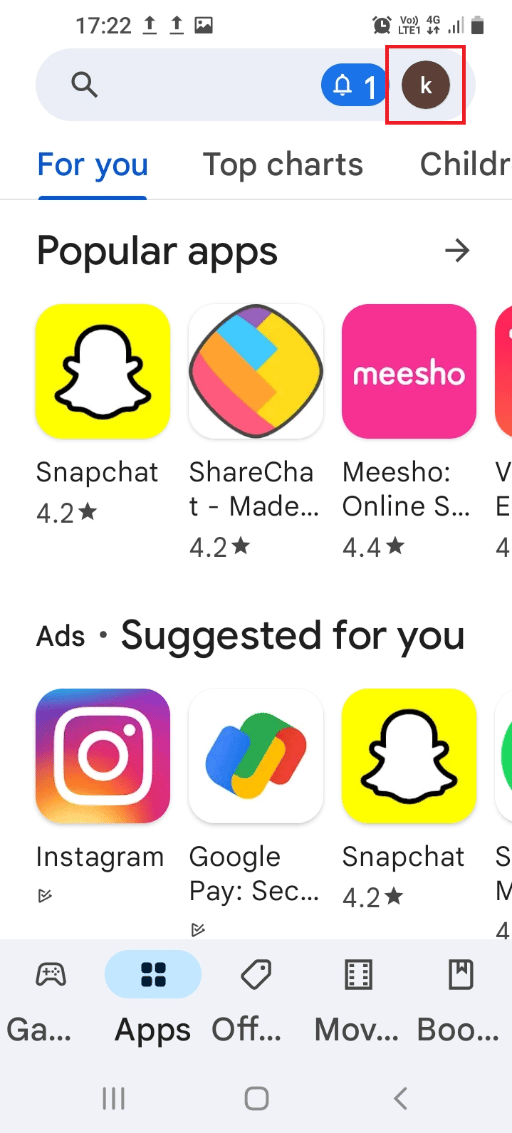
3. Em seguida, selecione Gerenciar aplicativos e dispositivo .
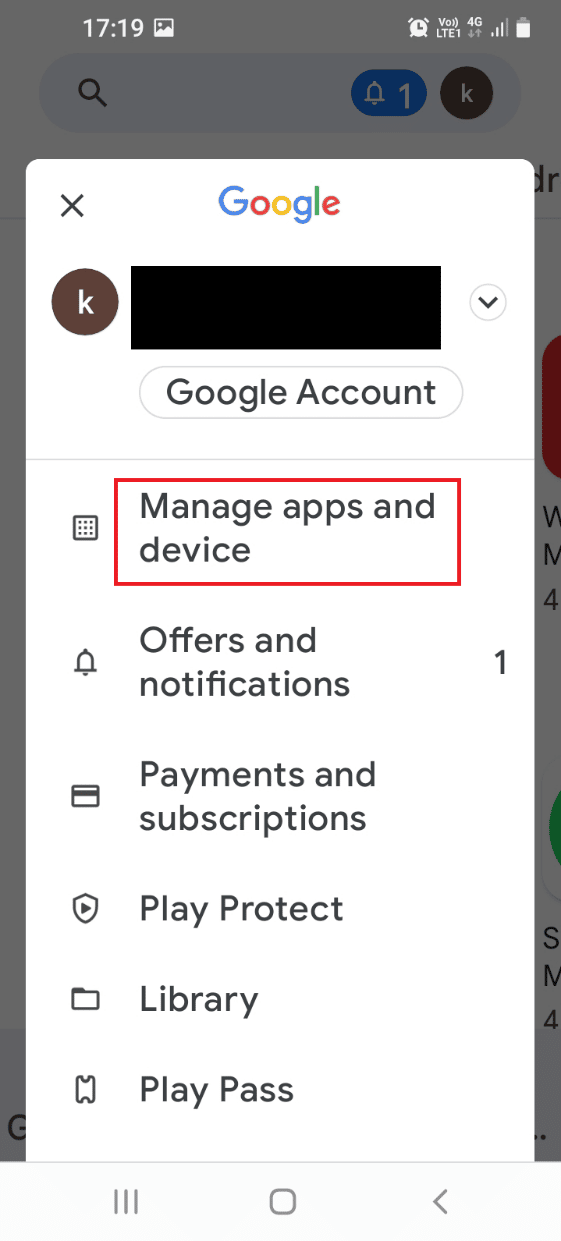
4. Vá para a guia Gerenciar , marque o aplicativo Wyze e toque no ícone da lixeira na parte superior.
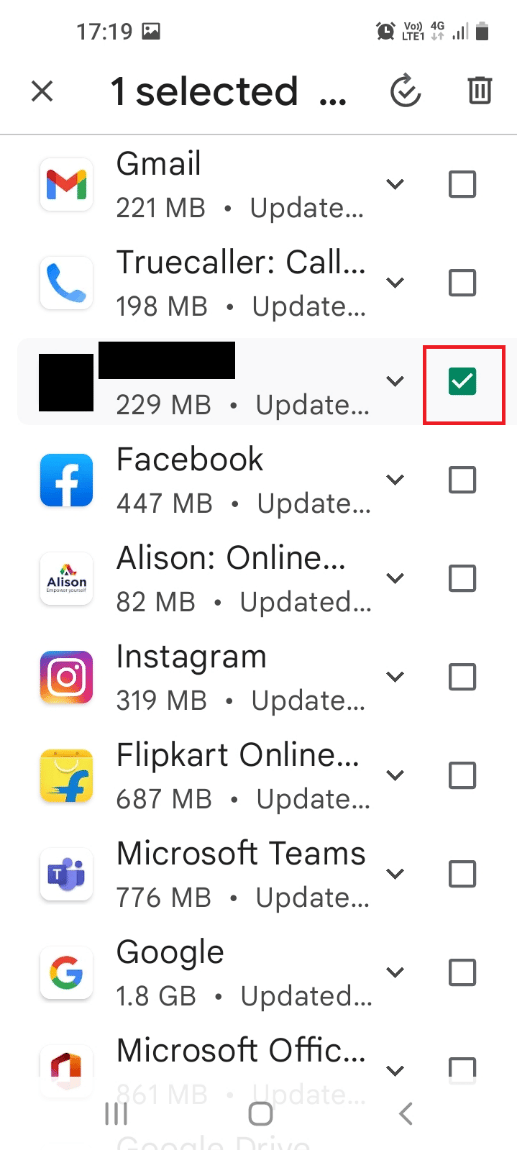
5. Toque no botão Desinstalar na janela de confirmação e aguarde até que o aplicativo seja desinstalado.
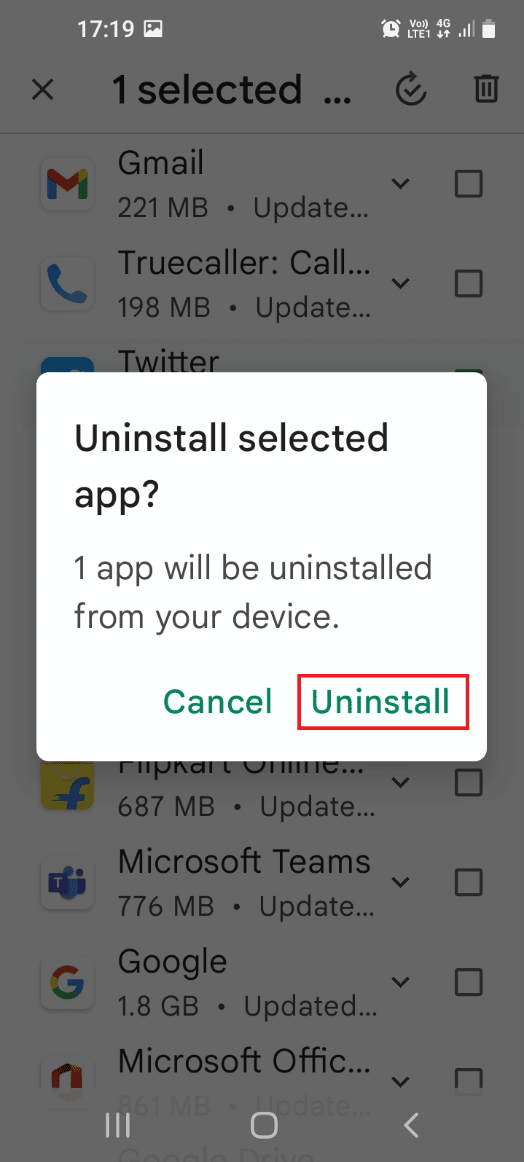
Etapa II: reinstale o aplicativo Wyze
As etapas para reinstalar o aplicativo Wyze em seu telefone para corrigir o código de erro Wyze 06 são explicadas aqui.
1. Toque no aplicativo Play Store para abri-lo.
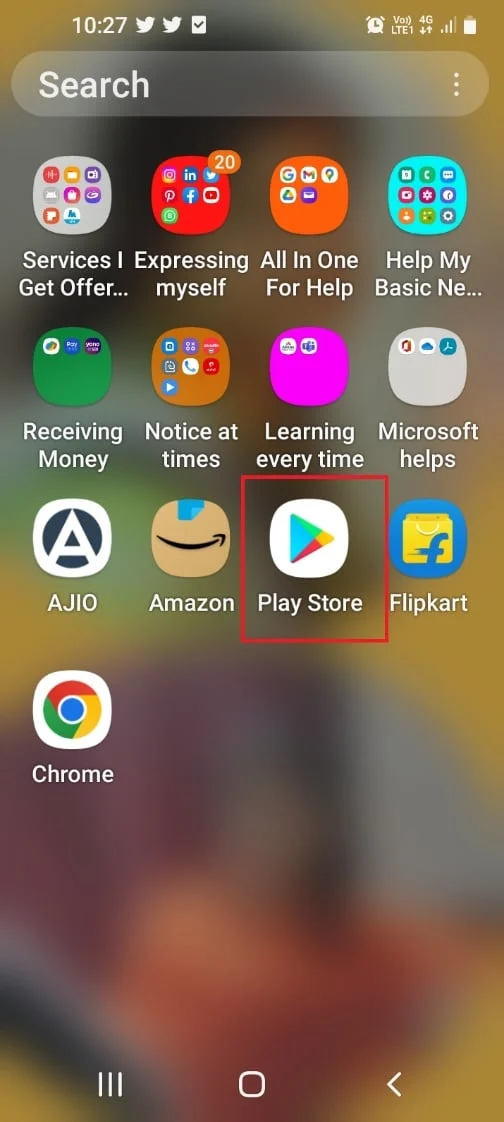
2. Toque na barra de pesquisa na tela inicial, pesquise o aplicativo Wyze e toque no ícone de pesquisa .
3. Toque no botão Instalar para instalar o aplicativo Wyze e aguarde até que o processo de instalação seja concluído.
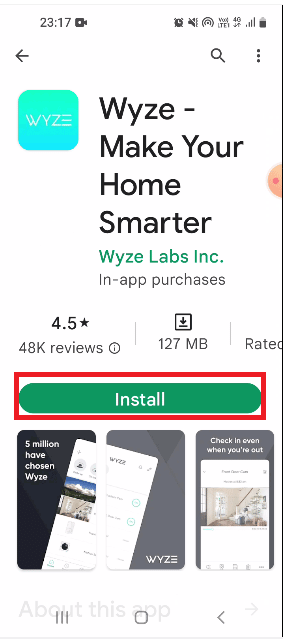
Leia também: Como compartilhar sua localização com amigos no Android
Método 10: Entre em contato com o suporte da Wyze
Se nenhum dos métodos for eficaz para limpar os códigos de erro, isso pode ser causado devido a uma nova falha nos dispositivos de hardware e no aplicativo. Você pode entrar em contato com a equipe de suporte e enviar um registro do problema e solicitar assistência técnica.
1. No menu inicial, abra o aplicativo Wyze .
2. No canto inferior direito, toque na guia Conta .
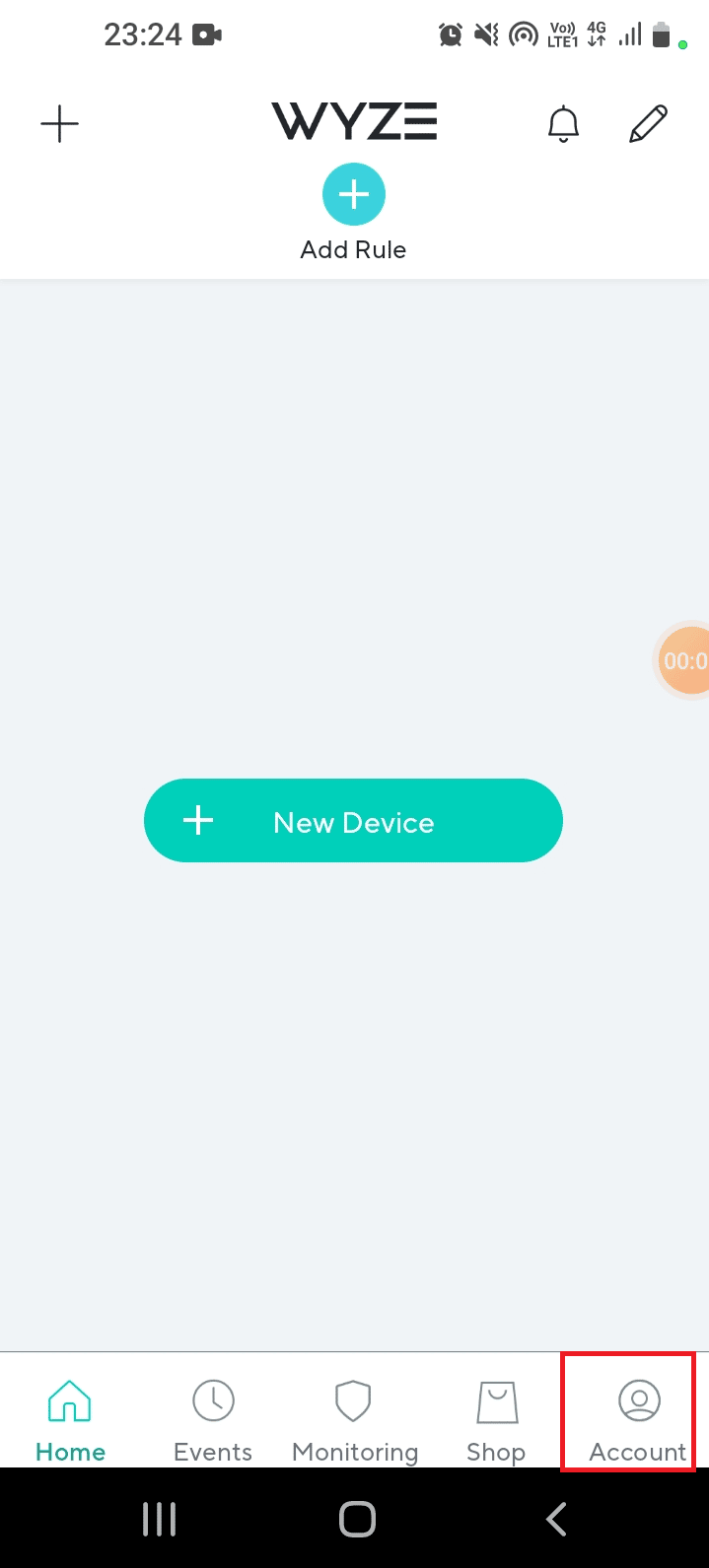
3. Toque na guia Suporte Wyze .
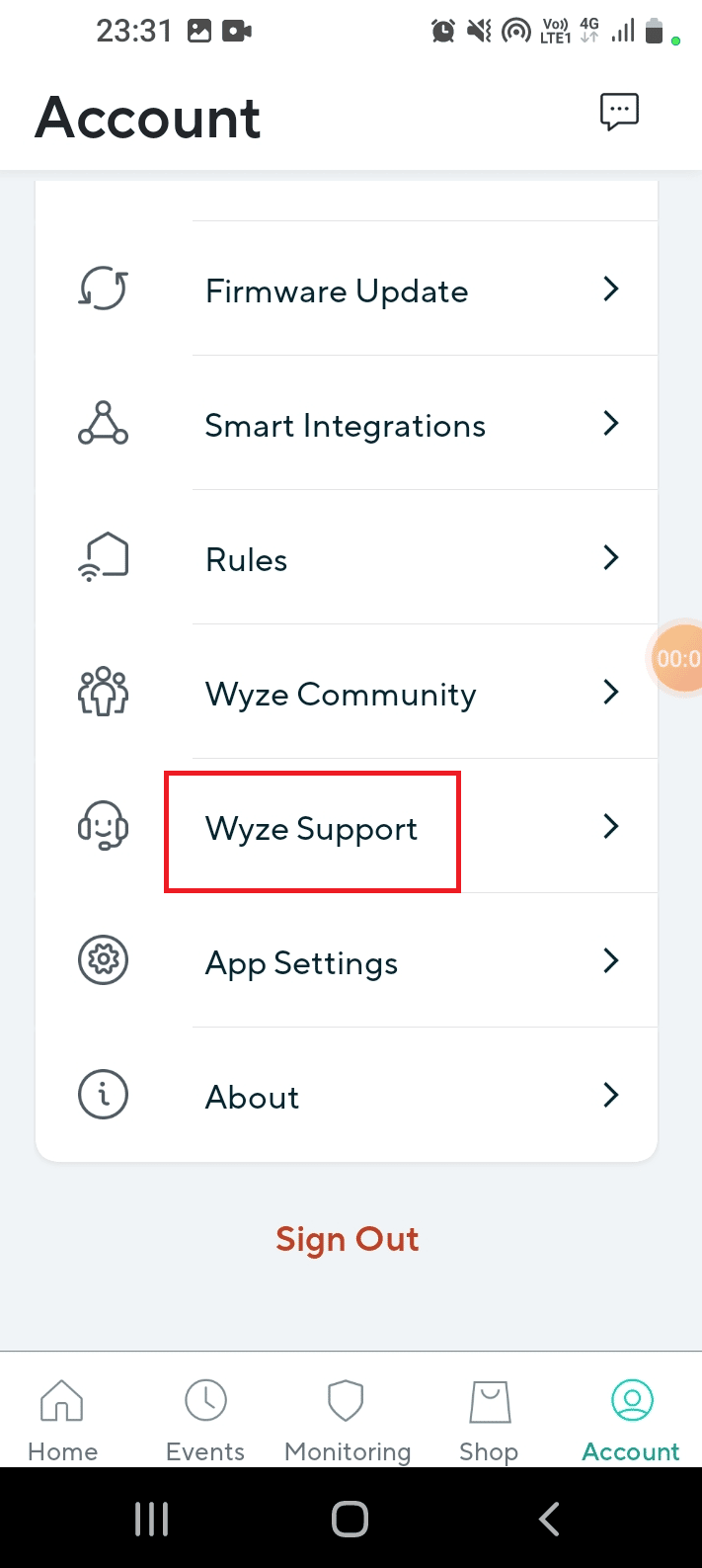
4. Toque na guia Enviar um registro .
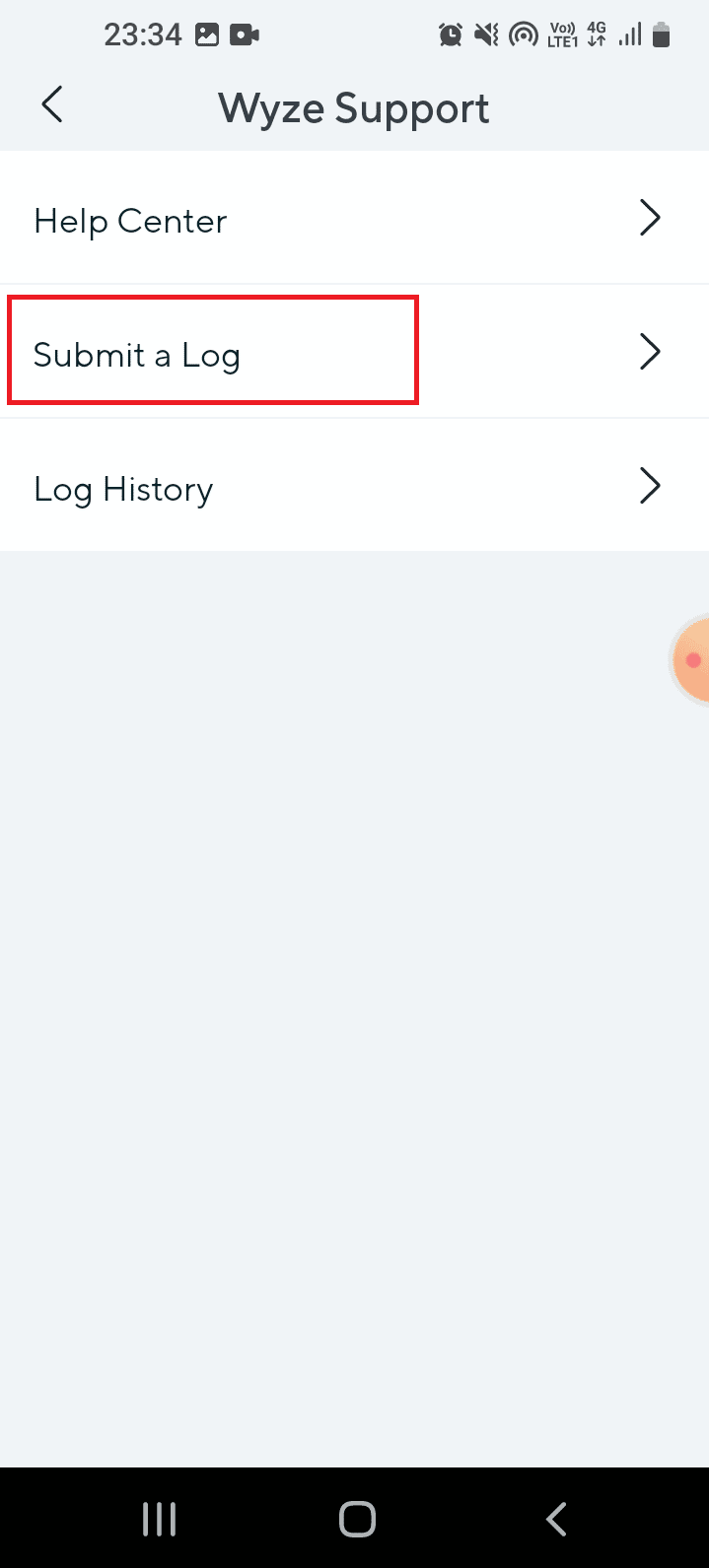
5. Toque na guia Wyze App & Services na tela Selecione sua família de produtos .
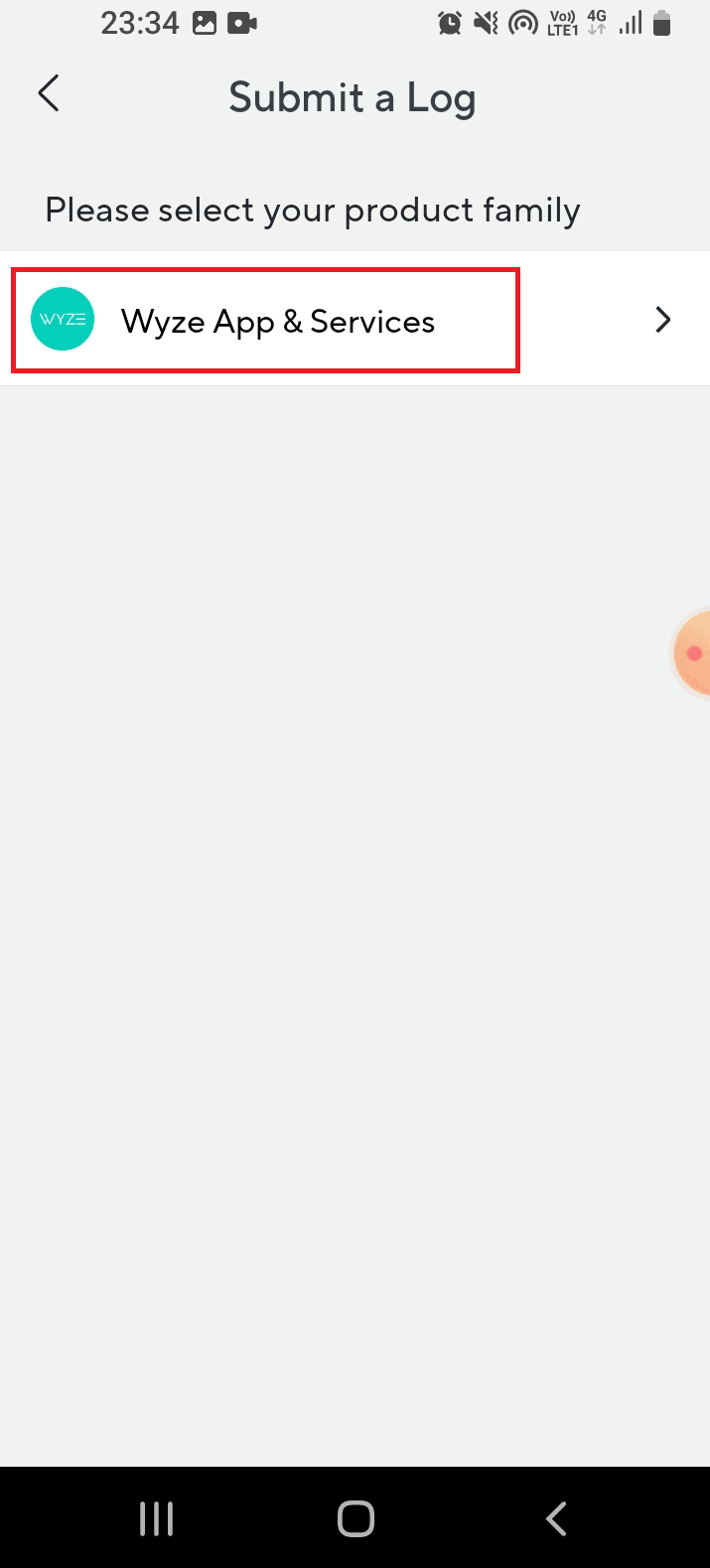
6. Toque na guia Eventos na tela Selecione sua categoria de problema .
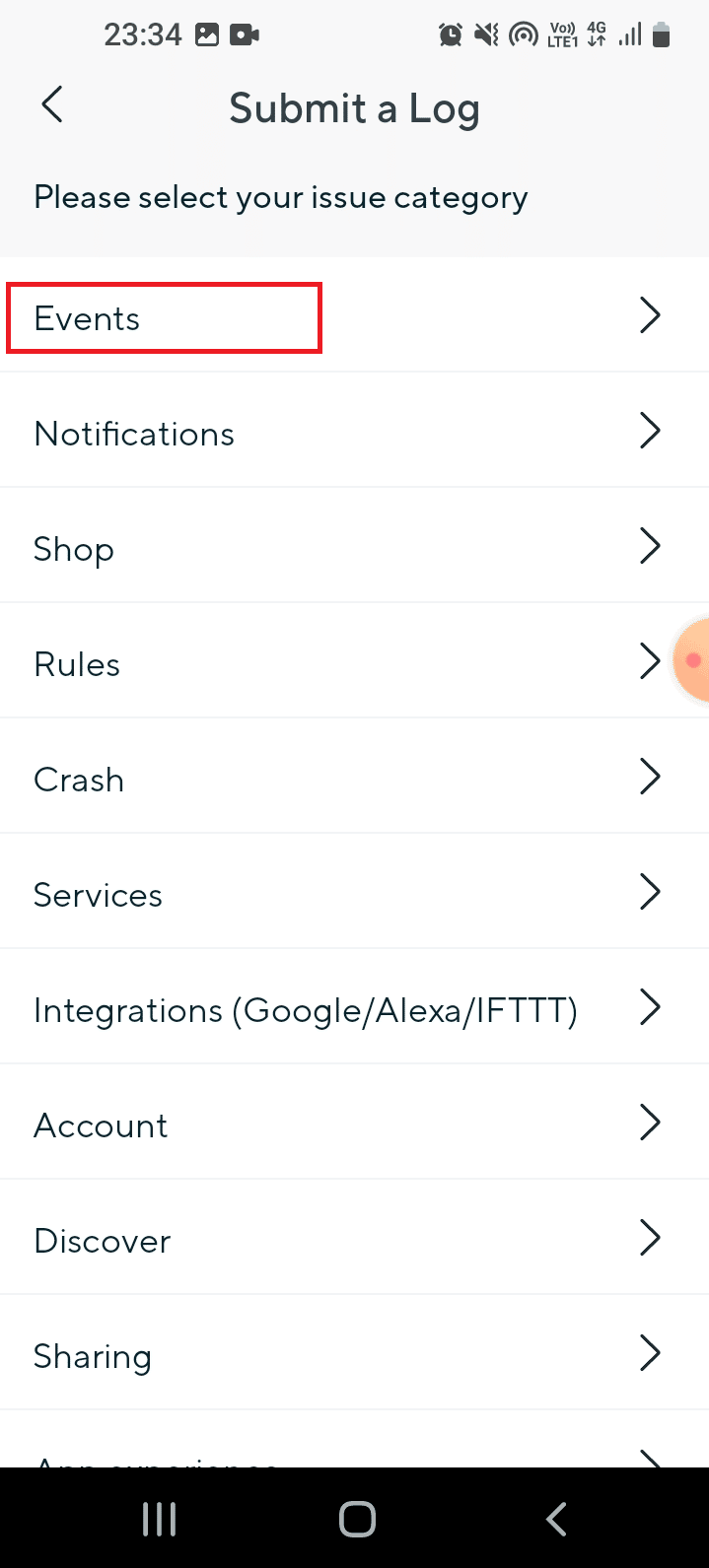
7. Selecione o arquivo de mídia na seção Detalhes e toque no botão Enviar .
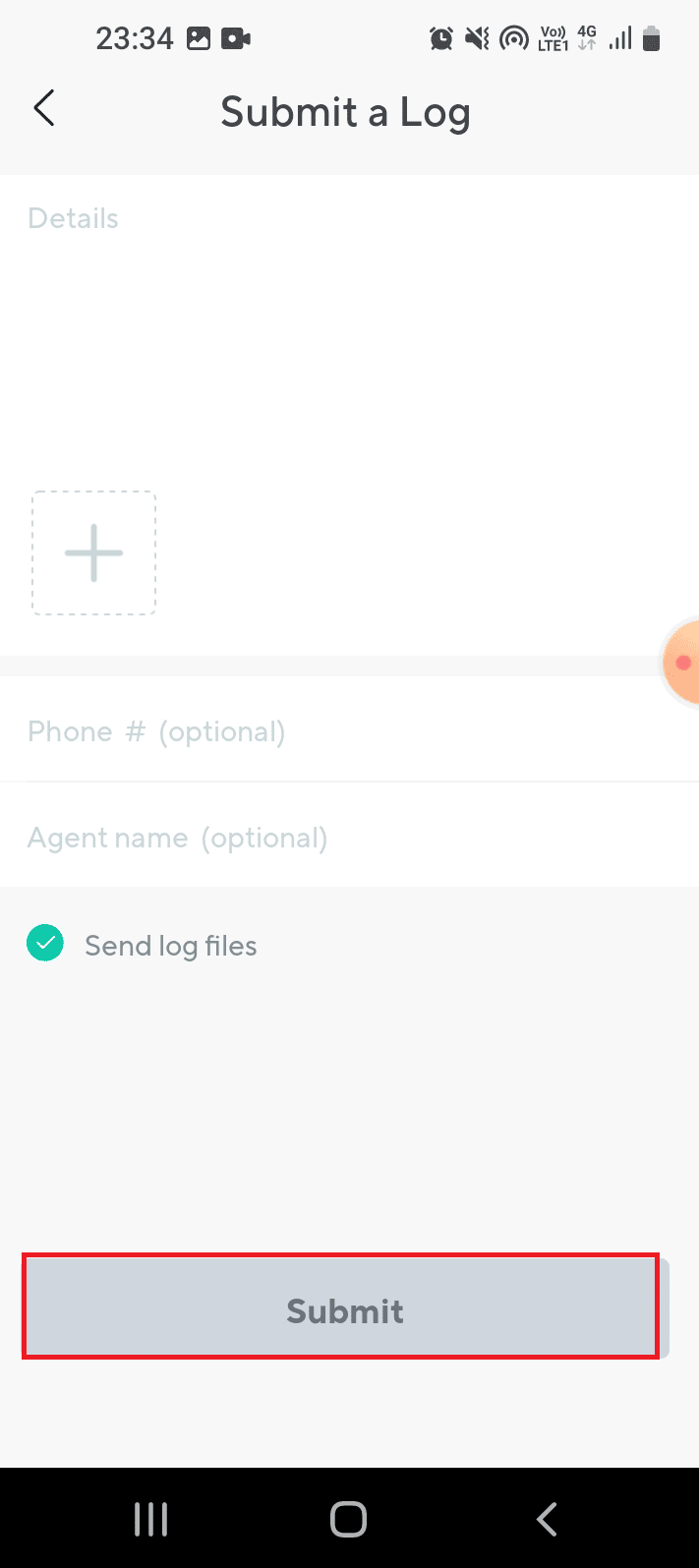
Recomendado:
- Como redefinir sua conta do Instagram
- Corrigir Discord um erro de rede desconhecido no Android
- Corrigir o som do Waze não funciona no Android
- Como ativar o acesso à câmera no Instagram
Uma discussão detalhada sobre o código de erro Wyze 06 e o código de erro 07 é discutida no artigo. Se você tentou os métodos fornecidos aqui, informe-nos qual método foi útil para corrigir o código de erro 6 em uma câmera Wyze. Além disso, deixe-nos saber suas sugestões e dúvidas na seção de comentários.
